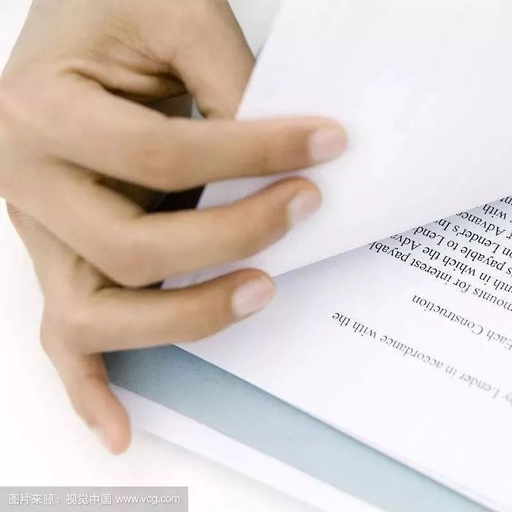平板电脑在常见工作场景中的比较:基于英特尔®凌动™处理器的Windows8平板电脑与AppleiPad
轻松尽享强大移动办公效率
基于英特尔®凌动™处理器的AcerICONIAW510-1422可以轻松应对常见的办公场景。
Apple®iPad®无法应对某些场景,并且在其他场景中效率较低。
当前,随着员工寻求在办公室、会议和出差中使用更加轻巧、便携性更好的设备,平板电脑在工作场所日益普及。
然而并非所有平板电脑都适合商业环境,企业必须选择一种能支持员工轻松完成日常任务的设备。
在PrincipledTechnologies的实验室中,我们比较了两款平板电脑提供的用户体验,分别为采用英特尔凌动处理器和Microsoft®Windows®8的AcerICONIAW5101422平板电脑,以及第三代AppleiPad。
我们的测试评估了平板电脑执行常见任务的能力,如打开电子邮件,打开和编辑附件,连接到网络文件共享,与同事协作,连接到VPN以及通过WebEx视频会议合作等。
在评估中我们发现,在我们所测试的场景中,采用英特尔凌动处理器的Windows8平板电脑可以满足一般企业员工的需求,而AppleiPad在完成基本任务时会遇到一些阻碍。
用于工作场所的平板电脑应让员工的办公生活变得更轻松,而不是给日常活动增加阻碍。
在选择办公用平板电脑时,最容易集成的平板电脑可以为员工和企业提供最大的优势。
2012年12月 PRINCIPLEDTECHNOLOGIES测试报告 英特尔公司委托开展 数字不代表一切 为了了解企业是否适合使用平板电脑,我们营造了各种能够真实代表日常工作任务的场景。
我们测量了两款平板电脑完成这些场景所需的时间。
在所有情况下,采用英特尔凌动处理器和Windows8的AcerICONIAW510-1422平板电脑所需的时间均最少。
在有些情况下,时间上的差异很小,而其他情况下则很大。
例如,采用英特尔凌动处理器的平板电脑打开大型Excel文件只需7秒,而iPad需要4分钟。
但是,在许多情况下,时间只是其中的一个因素。
文档保持其格式以及预期的版面也同样至关重要。
没有人希望因为其应用不能处理某些字体或格式类型,以及更改后的协作文档,而毁掉要交付给客户的内容。
如果您的设备不支持您完全参与Web会议,将您的角色限制为一个旁观者,这将会导致严重的问题。
在本报告中,我们提供了平板电脑完成各种场景所需的时间,以及遇到的问题。
如需详细的系统配置说明,请参阅附录
A。
附录B提供了详细的结果,附录C详细介绍了测试步骤。
附录D介绍了测试文件的特点。
绝佳工具成就出色工作 基于英特尔凌动处理器的Windows8平板电脑支持一般办公常用的程序,这也是它的一项重要优势。
这一优势让企业可以将此类平板电脑轻松集成到现有的环境中,并与其他设备进行无缝协作。
相比之下,使用AppleiPad的体验则存在明显的差异。
AppStore中现有的应用已经超过700,000个,从中选择合适的工作应用是个很大的挑战。
对某些用户有效的应用可能对其他用户无效,具体选择标准取决于用户使用应用程序的方式,以及其习惯的使用环境。
由于我们无法测试每个应用,因此,我们根据普及程度以及我们的测试使用场景,针对每种场景选择了我们认为用户最可能选择的应用。
为避免由于应用程序可能存在的缺陷而让iPad减分,对于iPad上的相关办公任务,我们同时选择了QuickofficeProHD以及Apple的办公软件,即Pages、Numbers和Keynote。
平板电脑在常见工作场景中的比较:基于英特尔凌动处理器的Windows8平板电脑与AppleiPad PrincipledTechnologies测试报告
2 测试结果 基于英特尔凌动处理器的AcerICONIAW510-1422平板电脑使用MicrosoftOffice2010执行测试场景时,几乎没有遇到问题。
它的完成速度显著优于AppleiPad,不需要额外的步骤就能完成任务。
在处理文档时,基于英特尔凌动处理器的Windows8平板电脑未遇到格式问题;文件按预期显示,保存文件没有产生新问题。
而使用AppleiPad时,则并非总是如此。
使用iPad时,我们遇到了几个问题,包括应用程序崩溃、由于Excel文件包含的行太多而无法打开、将文件呈现为不可用的格式问题、无法协作处理共享Excel文件、无法进行WebEx会议演示,等等。
虽然AppleiPad用于查看是足够了,并且可以执行一些相对容易的任务;但我们的测试发现,在使用工作场所中常用的一些文件类型时,它可能会给员工日常处理的任务带来一些问题。
表1显示了在AcerICONIAW510-1422和AppleiPad(使用ApplePages)上,查看MicrosoftWordDOCX版本的PrincipledTechnologies测试报告的情况。
AppleiPad无法正确显示文档,去除了页眉和页脚以及主图形,并更改了文本字体。
这类严重的格式问题意味着员工将无法使用AppleiPad在工作中处理此文档格式。
使用MicrosoftOffice的AcerICONIAW510-1422 使用ApplePages的AppleiPad 表1:同一WordDOCX文档在两种平板电脑上的呈现。
平板电脑在常见工作场景中的比较:基于英特尔凌动处理器的Windows8平板电脑与AppleiPad PrincipledTechnologies测试报告
3 测试场景 场景1—处理MicrosoftWord文档和Excel电子表格 一名员工到公司上班,检查电子邮件。
她打开了一个电子邮件附件(WordDOCX),对附件进行了更改,然后通过电子邮件将文件返回给发件人。
然后,她连接到公司的网络文件共享,在网络上打开、编辑并保存一个电子表格(ExcelXLSX)。
任务•打开/编辑/保存电子邮件中的DOCX文件•打开/编辑/保存文件服务器上的XLSX文件 遇到的问题需要指出的是,我们使用了两个WordDOCX文件和两个ExcelXLSX文件,原因在于QuickofficeProHD和ApplePages/Numbers都不能在AppleiPad上完成该场景。
采用英特尔凌动处理器和Windows8的AcerICONIAW510-1422平板电脑成功地完成了该场景,所用时间少于AppleiPad,并且在完成过程中没有遇到任何问题。
我们在使用iPad完成此场景时遇到了多个问题,使用QuickofficeProHD时遇到17个问题,使用ApplePages时遇到39个问题,其中包括两个致命问题,以致无法继续处理。
如欲查看在平板电脑上遇到的问题的完整列表,请参阅附录
B。
我们曾尝试使用QuickofficeProHD编辑WordDOCX1文件,但当滚动到该文档的第3页时,QuickofficeProHD应用程序崩溃了,使得我们无法像方法中概括的那样对其进行编辑和保存。
我们可以使用ApplePages应用程序打开和编辑该文档,但出现了多个格式问题,改变了文档,使其变得难以使用。
当我们尝试使用AppleNumbers应用程序打开ExcelXLSX1文件时,又出现了致命问题。
经过几秒时间后,我们收到了一条错误消息“Numbers无法打开该电子表格,因为其中包含的单元格太多了。
”AppleiPad上的QuickofficeProHD应用程序可以打开ExcelXLSX1文件,但用了5分钟时间才打开,而在采用英特尔凌动处理器和Windows8的AcerICONIAW510-1422平板电脑上,MicrosoftOffice仅用了15秒时间就打开了同一个文件。
表2详细列出了在第一个场景下平板电脑完成Word和Excel文档所用的时间(以“分:秒”为单位)。
如欲查看遇到的兼容性问题的完整列表,请参阅附录
B。
平板电脑在常见工作场景中的比较:基于英特尔凌动处理器的Windows8平板电脑与AppleiPad PrincipledTechnologies测试报告
4 WordDOCX1和ExcelXLSX1时间 AcerICOIMIAW510-1422(使用MicrosoftOffice) 打开电子邮件和打开WordDOCX1附件所用的时间 00:10.66 编辑WordDOCX1附件,并通过电子邮件发送所用的时间 00:29.25 连接到网络文件服务器,并打开一个ExcelXLSX1文件所用的时间 00:15.79 编辑ExcelXLSX1文件,并将其保存到网络文件服务器所用的时间 00:06.34 总时间 1:02.04 表2:平板电脑完成场景用的时间(以“分:秒”为单位)。
AppleiPad(使用QuickofficeProHD) 00:06.18 失败(应用程序崩溃) 05:00.06 05:58.80场景未完成11:05.04 AppleiPad(使用ApplePages) 00:13.64 00:33.37 失败(应用程序无法打开电子表格,并显示“单元格太多”错误) 失败 场景未完成00:470.01 表3详细列出了在第二个场景中平板电脑完成Word和Excel文档所用的时间(以“分:秒”为单位)。
完成WordDOCX2和ExcelXLSX2场景所用的时间 AcerICONIAW510-1422(使用MicrosoftOffice) 打开电子邮件和打开WordDOCX2附件所用的时间 00:09.78 编辑WordDOCX2附件,并通过电子邮件发送所用的时间 00:29.40 连接到网络文件服务器,并打开一个ExcelXLSX2文件所用的时间 00:09.12 编辑ExcelXLSX2文件,并将其保存到网络文件服务器所用的时间 00:05.87 总时间 0:54.17 表3:平板电脑完成场景所用的时间(以“分:秒”为单位)。
AppleiPad(使用QuickofficeProHD) 00:07.34 00:44.68 00:16.87 00:30.0301:38.92 AppleiPad(使用ApplePages) 00:14.55 00:32.03 00:39.22 00:41.6802:07.48 平板电脑在常见工作场景中的比较:基于英特尔凌动处理器的Windows8平板电脑与AppleiPad PrincipledTechnologies测试报告
5 场景2—处理PowerPoint演示文稿 一名员工打开了SharePoint服务器上的一个PowerPointPPTX文件。
在编辑了该文件后,他将该PPTX文件保存到平板电脑本地。
他打印了该文件的多个副本,用于在即将到来的演示上分发;然后,他将平板电脑连接到无线投影仪上进行演示。
任务•打开/编辑/保存SharePoint服务器上的PPTX文件•连接到网络打印机(BrotherMFC-8860DN)并打印PPTX•连接到无线投影仪并演示PPTX 遇到的问题采用英特尔凌动处理器和Windows8的AcerICONIAW510-1422平板电脑可以连接到SharePoint服务器,编辑和保存PPTX文件,连接到网络打印机,在一分钟多一点的时间时打印出PPTX,然后连接到无线投影仪并演示演示文稿,整个过程中没有出现任何问题。
一切都如用户预期,无需单独使用PC。
相比之下,AppleiPad在完成此场景时遇到了多处阻碍。
在iPad上,SharePlusPro应用程序可以正常访问SharePoint服务器,但SharePlusPro仅可以查看PowerPointPPTX文件,无法对其进行编辑。
要编辑PPTX文件,我们必须使用QuickOfficeProHD或Keynote,而这带来了我们在附录B中所详述的更多兼容性问题。
为了使用iPad在联网的BrotherMFC-8860DN打印机上打印,我们使用了PrintCentralPro应用程序。
但是,我们无法直接打印,因为BrotherMFC-8860DN不支持AppleAirPrint。
这个问题要求我们使用单独的PC作为打印服务器来打印该文档。
这限制了我们的打印选择范围,使PPTX文件只能以纵向模式打印,并且不能选择灰度。
在我们通过此方式设置了打印功能之后,使用了超过6分钟才完成打印输出。
此外,打印输出与预期不符,在打印了前几页以后,幻灯片开始出错,下一页幻灯片的顶部内容出现在上一页幻灯片的底部(参见表4)。
这种文档不合适在会议上分发。
平板电脑在常见工作场景中的比较:基于英特尔凌动处理器的Windows8平板电脑与AppleiPad PrincipledTechnologies测试报告
6 使用MicrosoftOffice的AcerICONIAW510-1422 使用ApplePages的AppleiPad 表4:PowerPoint幻灯片通过两种平板电脑打印后的显示情况。
平板电脑在常见工作场景中的比较:基于英特尔凌动处理器的Windows8平板电脑与AppleiPad PrincipledTechnologies测试报告
7 最后,使用AppleiPad以无线方式连接到DellMHO无线投影仪并进行演示,这是一个非常复杂的工作。
为了以无线方式使用iPad和DellMHO投影仪,需要使用MobiShowPro应用程序。
为了使用MobiShowPro,我们必须先在单独的PC上将整个PowerPoint演示文稿从PPTX文件格式转换为PtG2文件格式。
这将带来额外的步骤,要将编辑后的PPTX文件从iPad移回PC进行转换,然后再移回iPad,然后iPad上的MobiShowPro才能连接到无线投影仪并显示演示文稿。
由于AppleiPad需要额外的设备和许多额外步骤才能进行PowerPoint演示,使得这个过程变得相当麻烦。
表5详细列出了平板电脑完成此场景所用的时间(以“分:秒”为单位)。
采用英特尔凌动处理器和Windows8的AcerICONIAW510-1422平板电脑只用了2分多钟就完成了任务,而AppleiPad不管使用哪个应用程序都至少要用12分钟才完成同样的任务。
如欲查看遇到的问题的完整列表,请参阅附录
B。
完成场景所用的时间 AcerICONIAW510-1422(使用MicrosoftOffice) 打开SharePoint服务器上的PPTX文件所用的时间 00:08.80 编辑PPTX文件并将其保存到平板电脑所用的时间 00:29.51 打印输出演示文稿所用的时间 01:14.53 准备/转换幻灯片演示文稿所用的时间 0:00.00(不需要额外的准备时间) 连接到无线投影仪所用的时间 00:25.46 总时间 2:18.3 表5:平板电脑完成场景所用的时间(以“分:秒”为单位)。
AppleiPad(使用QuickofficeProHD) 00:01.40 00:32.15 06:22.5304:52.7800:31.5412:20.40 AppleiPad(使用ApplePages) 00:01.40 00:40.93 06:22.5304:52.7800:31.5412:29.18 平板电脑在常见工作场景中的比较:基于英特尔凌动处理器的Windows8平板电脑与AppleiPad PrincipledTechnologies测试报告
8 场景3—协作处理多种文件类型 一名员工给了另一名员工一个U盘,上面有八种类型的文档。
第二名员工将文件复制到其平板电脑上,并在本地逐个打开它们进行编辑和保存。
然后,她将其中的一个文件(一个共享Excel电子表格)复制到网络上,在网络上与第三名同事协作处理该文件。
任务•将文件从U盘传输到平板电脑•在本地打开/编辑/保存不同的文件类型•在Excel中进行共享和协作 遇到的问题采用英特尔凌动处理器和Windows8的AcerICONIAW510-1422平板电脑可以从U盘检索文件,编辑和保存多种文件类型,并支持进行协作,没有出现任何问题。
AppleiPad再次表现出难以使用的特点。
iPad没有USB端口,市场上的USB适配器套件只能与数字照片和视频摄像头配合使用来传输图片和视频文件,不能处理其他文件类型。
为了将文件从U盘传输到iPad,我们选择了使用Dropbox,这要求我们使用安装了Dropbox的单独PC。
将文件放到iPad上后,无法像在PC上一样呈现、格式化甚至打开许多文件元素。
表6显示了使用QuickofficeProHD在屏幕上展示一个PowerPoint动画幻灯片的情况,以及AppleiPad出现的问题。
如欲查看在平板电脑上遇到的问题的完整列表,请参阅附录
B。
平板电脑在常见工作场景中的比较:基于英特尔凌动处理器的Windows8平板电脑与AppleiPad PrincipledTechnologies测试报告
9 使用MicrosoftOffice的AcerICONIAW510-1422 使用ApplePages的AppleiPad 表6:一个PowerPoint幻灯片动画在两种平板电脑上的呈现。
平板电脑在常见工作场景中的比较:基于英特尔凌动处理器的Windows8平板电脑与AppleiPad PrincipledTechnologies测试报告10 我们无法使用AppleiPad完成此场景的另一个原因是,QuickofficeProHD和AppleNumbers不允许用户同时协作处理共享的Excel电子表格。
一名用户必须先处理、保存并关闭文件,然后通知下一名用户文件可供编辑。
当然,这一问题在基于英特尔凌动处理器、并使用MicrosoftOffice的Acer平板电脑上没有出现。
表7详细列出了平板电脑完成此场景所用的时间。
采用英特尔凌动处理器和Windows8的AcerICONIAW510-1422平板电脑只用了3分多钟就完成了任务,而AppleiPad最多要用26分钟,同时文档遇到了多达38个问题。
如欲查看完成此场景时遇到的问题的完整列表,请参阅附录
B。
完成场景所用的时间 AcerICONIAW510-1422(使用MicrosoftOffice) 将文件从U盘传输到平板电脑所用的时间 打开ExcelXLS所用的时间 编辑和保存ExcelXLS所用的时间 00:14.0000:03.7800:07.65 打开ExcelXLSX1所用的时间 00:07.02 编辑和保存ExcelXLSX1所用的时间 打开ExcelXLSX2所用的时间 编辑和保存ExcelXLSX2所用的时间 打开WordDOC所用的时间 编辑和保存WordDOC所用的时间 打开WordDOCX1所用的时间 编辑和保存WordDOCX1所用的时间 00:06.4100:03.7400:06.3900:04.9200:21.4300:05.3100:19.28 AppleiPad(使用Quickoffice ProHD)01:21.2000:04.5800:14.29 04:32.40 05:42.73 00:10.3600:22.6900:04.3100:30.6700:04.93 失败Quickoffice崩溃 AppleiPad(使用ApplePages、Numbers和Keynote) 01:21.20 00:33.21 00:13.12失败 由于包含的单元格太多,无法打开文档。
失败 由于包含的单元格太多,无法打开文档。
00:30.50 00:13.07 00:12.43 00:17.87 00:12.09 00:18.39 平板电脑在常见工作场景中的比较:基于英特尔凌动处理器的Windows8平板电脑与AppleiPad PrincipledTechnologies测试报告11 完成场景所用的时间 AcerICONIAW510-1422(使用MicrosoftOffice) 打开WordDOCX2所用的时间 编辑和保存WordDOCX2所用的时间 打开PowerPointPPT所用的时间 编辑和保存PowerPointPPT所用的时间 打开PowerPointPPTX所用的时间 编辑和保存PowerPointPPTX所用的时间 连接到网络文件服务器,并将共享的ExcelXLSX1文件复制到网络所用的时间 打开和编辑ExcelXLSX1文件,并将其保存到网络文件服务器所用的时间 连接到网络文件服务器,并将共享的ExcelXLSX2文件复制到网络所用的时间 打开和编辑ExcelXLSX2文件,并将其保存到网络文件服务器所用的时间 00:04.8700:21.1800:05.5700:06.7900:04.6900:06.6800:10.10 00:24.60 00:06.62 00:15.36 总时间 03:26.39 表7:平板电脑完成场景所用的时间(以“分:秒”为单位)。
AppleiPad(使用Quickoffice ProHD)00:05.9500:27.0300:08.5900:18.1700:09.6500:20.80 00:28.68 10:13.78 00:28.07 00:50.41场景未完成26:39.29 AppleiPad(使用ApplePages、Numbers和Keynote) 00:12.01 00:17.40 00:12.59 00:08.77 00:18.63 00:10.37 失败由于包含的单元格太多, 无法打开文档。
失败由于包含的单元格太多, 无法打开文档。
00:51.02 01:12.40 场景未完成07:150.07 平板电脑在常见工作场景中的比较:基于英特尔凌动处理器的Windows8平板电脑与AppleiPad PrincipledTechnologies测试报告12 场景4—连接到VPN并参加视频会议 一名在家工作的员工需要在参加WebEx视频会议之前访问一个工作文件(一份会议议程)。
她通过VPN连接并打开该文件,对其做了一处更改,然后同时将其保存到网络上和本地设备上。
然后,她连接到一个WebEx视频会议,并在会议期间共享了该文件。
在会议期间,她像其他参会者一样轮流进行了演示。
任务•连接VPN•直接通过VPN打开、编辑和保存文件•连接到一个WebEx视频会议,与其他参会者共享文件,并轮流进行演示 遇到的问题虽然iPad可以通过VPN连接,并能访问议程文档而不出现任何问题,但在编辑和保存文件时却遇到了问题。
最重要的是,使用iPad时用户无法完全参与WebEx会议,无法演示信息。
即使用户能够轮流做演示,文档本身也不适合进行共享,因为在使用QuickofficeProHD和Pages时其中出现的格式错误太多了。
文档的页眉部分或全部丢失,表格的格式不正确。
Quickoffice版本缺少会议中心地图和饼图。
Pages版本重新排列了表格,并将第三个表格错误地插入到不完整的会议中心地图后。
在执行简单的编辑任务时,即在文档标题中添加一个单词,同样遇到了问题,iPad应用程序不能正确地呈现标题。
即使在文档中重新添加了标题之后,仍然会丢失其他元素,如公司标志和表格等。
虽然Quickoffice可以显示文档的现有部分表格,但不允许添加新的表格。
表8显示了平板电脑呈现文档的情况。
两种iPad应用程序呈现文档的方式都不适合向同事演示。
平板电脑在常见工作场景中的比较:基于英特尔凌动处理器的Windows8平板电脑与AppleiPad PrincipledTechnologies测试报告13 采用英特尔凌动处理器的平板电脑 使用Quickoffice的iPad 使用Pages的iPad 表8:在基于英特尔凌动处理器的平板电脑上显示的文档,以及在iPad上使用两种不同应用程序显示的同一个文档。
平板电脑在常见工作场景中的比较:基于英特尔凌动处理器的Windows8平板电脑与AppleiPad PrincipledTechnologies测试报告14 iPad可以连接到WebEx视频会议,没有任何问题。
但是,iPad将用户限制为只能查看会议内容,不允许用户展示材料。
表9显示了WebEx常见问题及解答中说明这种严重限制的部分。
我是否能从我的iPad和iPhone展示内容? 不支持此功能。
但是,您可以查看从其他人的计算机共享的内容。
此外,如果您是会议主持人,可将演示者控制权传递给某个计算机用户以便共享内容。
表9:iPad上的WebEx无法演示。
如欲查看WebEx常见问题和解答,请访问 虽然我们必须编辑注册表以禁用Windows8驱动程序签名才能让AcerICONIAW5101422连接到VPN,但在文档格式或者在通过VPN编辑和保存文档方面没有问题,完成任务的速度也比显著优于iPad。
同样,我们在WebEx视频会议过程中也没有遇到多少问题。
基于英特尔凌动处理器的平板电脑可以接入会议,并且可以执行参会者需要完成的所有任务,包括轮流担任演示者,以及共享其他人可以查看和批注的正确呈现的文档。
在视频会议过程中,摄像头不会工作,因此我们无法实时传输演示者的视频。
音频和桌面共享运行正常。
表10详细列出了平板电脑完成第一种场景所用的时间(以“分:秒”为单位)。
如欲查看遇到的兼容性问题的完整列表,请参阅附录
B。
完成工作流所用的时间 连接到VPN所用的时间打开WordDOCX所用的时间编辑WordDOCX文件并将其保存回网络所用的时间本地保存编辑后的WordDOCX文件所用的时间连接到WebEx会议所用的时间 AcerICONIAW510-1422MicrosoftOffice00:23.3700:06.7300:19.26 00:05.9800:40.43 总时间 01:35.77 表10:平板电脑完成场景所用的时间(以“分:秒”为单位)。
AppleiPadQuickOfficeProHD 00:11.8000:07.53任务未完成00:57.95 00:16.33 00:15.95场景未完成 01:49.56 AppleiPadPages 00:11.8000:11.99任务未完成00:52.85 00:09.90 00:15.95场景未完成 01:42.49 平板电脑在常见工作场景中的比较:基于英特尔凌动处理器的Windows8平板电脑与AppleiPad PrincipledTechnologies测试报告15 结论 如果平板电脑无法有效地融入企业环境,不能支持员工执行基本任务,那么它在工作场就没有用武之地。
在我们的测试中,采用英特尔凌动处理器和Windows8的AcerICONIAW510-1422平板电脑在完成常见场景时,速度显著优于第三代AppleiPad,并且在我们测试的任务中几乎没有遇到集成问题。
同时它能够按照预期的方式打开、编辑和保存文档,而AppleiPad则无法完成这些简单的日常任务。
平板电脑在常见工作场景中的比较:基于英特尔凌动处理器的Windows8平板电脑与AppleiPad PrincipledTechnologies测试报告16 附录A—系统配置信息 表11提供了测试系统的详细配置信息。
系统 AppleiPad(第3代) 一般信息 处理器数量
1 每个处理器的内核数量
2 每个内核的硬件线程数量
1 线程总数
2 系统尺寸(宽x深x高) 9.50英寸x7.31英寸x0.37英寸 系统重量 1.7磅 CPU 厂商 苹果 名称 无 型号 A5X 内核频率(GHz) 1.00 一级高速缓存 32KB+32KB 二级缓存 1MB 内存模块 类型 DDR2-533 速度(MHz) 533 容量(MB) 1,024 硬盘 厂商和型号 集成式闪存存储 容量(GB) 16 操作系统 名称 AppleiOS6.0 显卡 厂商和型号 PowerVRSGX543MP4 分辨率 2,048x1,536 无线 厂商和型号 802.11a/b/g/n AcerICONIAW510-1422 122410.2英寸x6.6英寸x0.4英寸1.3磅 英特尔凌动Z27601.8024KB+32KB(每个内核)1MB(每个内核512KB) LPDDR28002,048 集成式闪存存储64 Windows8Pro 英特尔图形媒体加速器1,366x768 802.11abgn 平板电脑在常见工作场景中的比较:基于英特尔凌动处理器的Windows8平板电脑与AppleiPad PrincipledTechnologies测试报告17 系统端口USB其他显示器LCD类型屏幕尺寸电池类型额定容量 表11:测试系统的系统配置信息。
AppleiPad(第3代) 0耳机插孔 LED背光镜面宽屏多点触控IPS显示屏9.7英寸 AppleA1389集成式锂聚合物电池11560mAh(42.5WH) AcerICONIAW510-1422 l个MicroUSB2.0MicroHDMI、MicroSD、耳机插孔 LED背光活动矩阵TFT彩色LCD10.1英寸 2节锂聚合物电池3650mAh(27Wh) 平板电脑在常见工作场景中的比较:基于英特尔凌动处理器的Windows8平板电脑与AppleiPad PrincipledTechnologies测试报告18 附录B—详细测试结果 场景1—处理Word文档和Excel电子表格 表12详细列出了我们在平板电脑上完成第一种场景时遇到的问题。
采用英特尔凌动处理器和Windows8的AcerICONIAW510-1422平板电脑简单易用,在完成工作任务时没有出现任何问题。
AppleiPad在使用QuickofficeProHD和AppleiPadPages完成工作时都出现了一些明显的问题。
AcerICONIAW510-1422(使用Microsoft Office) 一次也没有 AppleiPad(使用QuickofficeProHD) AppleiPad(使用ApplePages) •WordDOCX1:丢失页眉。
•WordDOCX1:使用Pages打开文档时,出现“文 •WordDOCX1:丢失页脚。
档导入警告”对话框,并显示以下消息: •WordDOCX1:目录页中的超链接 ○○缺少的字体TimesNewRoman已替换为 失效。
TimesNewRomanPSMT。
•WordDOCX1:目录中的页码格式不 ○○删除了所有注释。
正确,10之后的数字换行。
○○缺少3种字体。
您的文本可能看起来不一样。
•WordDOCX1:在滚动到第3页进行•WordDOCX1:丢失跟踪的更改。
查看和编辑时,QuickofficeProHD•WordDOCX1:目录失效。
应用程序崩溃,并退出到主屏幕。
•WordDOCX1:无法在文档中添加注释。
这是一个致命问题。
•WordDOCX1:未呈现项目符号。
•WordDOCX2:丢失页眉。
•WordDOCX1:在“附录”部分之前添加了一个额 •WordDOCX2:丢失页脚。
外的空白页。
•WordDOCX2:丢失报告图表。
•WordDOCX1:选择电子邮件文档并选择了Word •WordDOCX2:丢失表格中的颜色格式。
格式时,文档保存为DOC格式,而不是保存为 •WordDOCX2:表格中的边框格式不DOCX文件。
正确。
•查看从另一台PC通过电子邮件发送,并由iPad编 •WordDOCX2:最后一个表格中的格 辑的DOCX1文件时,丢失原始注释。
式呈现不正确。
•查看从另一台PC通过电子邮件发送,并由iPad编 •WordDOCX2:在文档末尾增加了
一 辑的DOCX1文件时,目录失效。
个额外的空白页。
•查看从另一台PC通过电子邮件发送,并由iPad编 •查看从另一台PC通过电子邮件发送,辑的DOCX1文件时,段落中间的行距不一致。
并由iPad编辑的DOCX2文件时,第一•查看从另一台PC通过电子邮件发送,并由iPad编 页的页眉出现在每个页面上,而不是辑的DOCX1文件时,丢失项目符号。
仅出现在第一页上。
它覆盖了后续的•WordDOCX2:使用Pages打开文档时,出现“文 页眉。
档导入警告”对话框,并显示以下消息: 平板电脑在常见工作场景中的比较:基于英特尔凌动处理器的Windows8平板电脑与AppleiPad PrincipledTechnologies测试报告19 AcerICONIAW510-1422(使用Microsoft Office) AppleiPad(使用QuickofficeProHD) AppleiPad(使用ApplePages) •查看从另一台PC通过电子邮件发送,○○缺少字体Calibri。
您的文本可能看起来不一样。
并由iPad编辑的DOCX2文件时,第一○○缺少字体Calibri。
您的文本可能看起来不一样。
页的页脚出现在每个页面上,而不是○○删除了页眉、页脚、形状、文本框和表单元格 仅出现在第一页上。
它覆盖了后续的 中的对象。
页脚。
○○删除了所有注释。
•查看从另一台PC通过电子邮件发 ○○缺少的字体CourierNew已替换为 送,并由iPad编辑的DOCX2文 CourierNewPSMT。
件时,换页符格式不正确。
Excel ○○缺少的字体Arial已替换为ArialMT。
XLSX1:需要大约5分钟时间加载•WordDOCX2:丢失首页页眉。
XLSX文件。
•WordDOCX2:丢失首页页脚。
•ExcelXLSX1:需要超过6分钟时间•WordDOCX2:丢失首页报告图形。
将经过编辑的XLSX文件保存回网络。
•WordDOCX2:丢失跟踪的更改。
•WordDOCX2:页面格式呈现不正确。
•WordDOCX2:丢失项目符号。
•WordDOCX2:丢失注释。
•WordDOCX2:丢失报告图表。
•WordDOCX2:丢失公司标志(对象)图形。
•WordDOCX2:选择电子邮件文档并选择了Word 格式时,文档保存为DOC格式,而不是保存为 DOCX文件。
•查看从发送者PC通过电子邮件发送,并由iPad Pages编辑的DOCX2(已更改为DOC)时,丢失 首页页眉。
•查看从另一台PC通过电子邮件发送,并由iPad编 辑的DOCX2文件时,丢失首页图形。
•查看从另一台PC通过电子邮件发送,并由iPad 编辑的DOCX2文件时,字体从Calibri更改为 Helvetica。
•查看从另一台PC通过电子邮件发送,并由iPad编 辑的DOCX2文件时,段落中间的行距不一致。
•查看从另一台PC通过电子邮件发送,并由iPad编 辑的DOCX2文件时,未显示以前跟踪的更改。
•查看从另一台PC通过电子邮件发送,并由iPad编 辑的DOCX2文件时,未显示以前的注释。
•查看从另一台PC通过电子邮件发送,并由iPad编 辑的DOCX2文件时,页面格式呈现不正确。
平板电脑在常见工作场景中的比较:基于英特尔凌动处理器的Windows8平板电脑与AppleiPad PrincipledTechnologies测试报告20 AcerICONIAW510-1422(使用Microsoft Office) AppleiPad(使用QuickofficeProHD) 表12:Word文档和Excel电子表格的兼容性问题。
AppleiPad(使用ApplePages) •查看从另一台PC通过电子邮件发送,并由iPad编辑的DOCX2文件时,丢失项目符号。
•查看从另一台PC通过电子邮件发送,并由iPad编辑的DOCX2文件时,丢失报告图表。
•查看从另一台PC通过电子邮件发送,并由iPad编辑的DOCX2文件时,表格字体从Calibri更改为Arial。
•查看从另一台PC通过电子邮件发送,并由iPad编辑的DOCX2文件时,附录表格字体从Calibri更改为Helvetica。
•查看从另一台PC通过电子邮件发送,并由iPad编辑的DOCX2文件时,在“附录A”与“附录B”之间增加了一个额外的空白页。
•查看从另一台PC通过电子邮件发送,并由iPad编辑的DOCX2文件时,丢失末页中的公司标志(对象)。
•ExcelXLSX1:Numbers无法打开电子表格,因为其中包含了“太多单元格”。
这是一个致命问题。
•ExcelXLSX2:使用Numbers打开电子表格时,出现“电子表格导入警告”对话框,并显示以下消息:○○不支持数据透视表,已将其转换为常规表格。
•ExcelXLSX2:在保存XLSX文件时,Numbers应用程序将其保存为XLS文件,而不是XLSX文件。
平板电脑在常见工作场景中的比较:基于英特尔凌动处理器的Windows8平板电脑与AppleiPad PrincipledTechnologies测试报告21 场景2—处理PowerPoint演示文稿 表13展示了平板电脑在使用PowerPoint时遇到的问题。
AcerICONIAW5101422 (使用MicrosoftOffice) AppleiPad(使用QuickofficeProHD) •SharePlusPro可以访问文件,但无法编辑文件。
•无法像测试方法中所列的那样更改幻灯片透明度。
一次也没有 表13:处理PowerPoint幻灯片演示文稿时的兼容性问题。
AppleiPad(使用ApplePages) •SharePlusPro可以访问文件,但无法编辑文件。
•使用Keynote打开文件时,出现“演示文稿导入警 告”对话框,并显示以下消息:○○缺少2种字体。
您的文本可能看起来不一样。
○○不支持影片,已将其删除。
○○已删除开始和停止影片的构件。
○○删除了所有强调构件。
○○更改了一个或多个幻灯片上的构件顺序。
•无法像测试方法中所列的那样更改幻灯片透明度。
•在保存PPTX文件时,Keynote应用程序将其保存为PPT文件,而不是PPTX文件。
表14展示了平板电脑在打印PowerPoint幻灯片时遇到的问题。
AcerICONIAW5101422 AppleiPad 一次也没有 •网络打印机型号为BrotherMFC-8860DN,该打印机不兼容AppleAirPrint。
因此,我们使用了AppleAppStore中的PrintCentralPro应用程序。
•除了PrintCentralPro以外,我们还需要使用一台单独的PC用作iPad的打印服务器。
•无法以灰度模式打印。
•打印PPTX幻灯片所用时间超过6分钟。
•PPTX幻灯片演示文稿以纵向模式打印,即使选择了横向模式时也是如此。
•PPTX幻灯片在打印输出时会逐渐开始“滑动”。
下一页幻灯片的顶部开始出现在每 个幻灯片的底部。
表14:打印PowerPoint幻灯片时的兼容性问题。
平板电脑在常见工作场景中的比较:基于英特尔凌动处理器的Windows8平板电脑与AppleiPad PrincipledTechnologies测试报告22 表15展示了平板电脑在移动投影仪上演示经过编辑的PowerPoint幻灯片时遇到的问题。
AcerICONIAW5101422 (使用MicrosoftOffice) AppleiPad(使用QuickofficeProHD) AppleiPad(使用ApplePages和Keynote) 一次也没有 •若要使用DellMHO超级移动投影•若要使用DellMHO超级移动投影仪演示演示 仪演示演示文稿,必须使用戴尔文稿,必须使用戴尔的PtG2Converter软件 的PtG2Converter软件将演示文将演示文稿转换为PtG2文件,以便将其用于 稿转换为PtG2文件,以便将其 MobiShowPro应用程序。
用于MobiShowPro应用程序。
•幻灯片之间的过渡动画不同。
不是平滑地淡 •第24页幻灯片上有一个动画, 出,而是像素化的淡出。
它应该停止闪烁并显示一台传真•影片幻灯片动画全都堆积在一个幻灯片上。
机。
在iPad上,该动画停止闪烁•丢失了影片动画的位数。
并显示了一台打印机、一部手机•幻灯片动画框颜色不同,例如橙色变成了红色。
和一个路由器。
•第24页幻灯片的动画不闪烁。
表15:演示PowerPoint幻灯片时的兼容性问题。
场景3—协作处理多种文件类型 表16展示了平板电脑在协作处理保存在U盘的多种文件类型时出现的问题。
AcerICONIAW5101422 (使用MicrosoftOffice) 一次也没有 AppleiPad(使用QuickofficeProHD) AppleiPad(使用ApplePages、Numbers和Keynote) •无法将文档文件直接从U盘传输•无法将文档文件直接从U盘传输到iPad上。
到iPad上。
我们使用了一台单独我们使用了一台单独的PC将文件复制到一个 的PC将文件复制到一个DropboxDropbox帐户。
帐户。
•WordDOC:使用Pages打开文档时,出现“文 •WordDOC:丢失页眉。
档导入警告”对话框,并显示以下消息: •WordDOC:丢失页脚。
○○缺少的字体TimesNewRoman已替换为 •WordDOC:目录页中的超链接失 TimesNewRomanPSMT 效。
○○3fontsaremissing.您的文本可能看起来不 •WordDOC:目录中的页码格式不 一样。
正确,10之后的数字换行。
•WordDOC:目录失效。
•WordDOC:有些缩进格式不正确。
•WordDOC:无法在文档中添加注释。
•WordDOC:有些粗体格式不正确•WordDOC:无法跟踪更改。
或丢失。
•WordDOC:原来的Segoe字体被替换成 •WordDOCX1:丢失页眉。
Helvetica。
•WordDOCX1:丢失页脚。
•WordDOC:未呈现项目符号。
平板电脑在常见工作场景中的比较:基于英特尔凌动处理器的Windows8平板电脑与AppleiPad PrincipledTechnologies测试报告23 AcerICONIAW5101422 (使用MicrosoftOffice) AppleiPad(使用QuickofficeProHD) AppleiPad(使用ApplePages、Numbers和Keynote) •WordDOCX1:目录页中的超链接•WordDOC:有些粗体格式不正确或丢失。
失效。
•WordDOC:有些缩进格式不正确。
•WordDOCX1:目录中的页码格式•WordDOC:在文档的最后一页之后添加了一个 不正确,10之后的数字换行。
额外的页面。
•WordDOCX1:在滚动到第3页•WordDOCX1:使用Pages打开文档时,出现 时,QuickofficeProHD应用程序“文档导入警告”对话框,并显示以下消息: 崩溃,并退出到主屏幕。
○○缺少的字体TimesNewRoman已替换为 •WordDOCX2:丢失页眉。
TimesNewRomanPSMT •WordDOCX2:丢失页脚。
○○删除了所有注释 •WordDOCX2:丢失报告图表。
○○缺少3种字体。
您的文本可能看起来不一样。
•WordDOCX2:丢失表格中的颜色•WordDOCX1:丢失跟踪的更改。
格式。
•WordDOCX1:目录失效。
•WordDOCX2:表格中的边框格式•WordDOCX1:无法在文档中添加注释。
不正确。
•WordDOCX1:未显示项目符号。
•WordDOCX2:最后一个表格中的•WordDOCX1:在“附录”部分之前添加了一个 格式呈现不正确。
额外的空白页。
•WordDOCX2:在文档末尾增加了•WordDOCX2:使用Pages打开文档时,出现 一个额外的空白页。
“文档导入警告”对话框,并显示以下消息: •PowerPointPPT:幻灯片之间的○○缺少字体Calibri。
您的文本可能看起来不 过渡不一样。
一样。
•PowerPointPPT:第2页幻灯片○○删除了页眉、页脚、形状、文本框和表单 的动画不正确,第1栏中的词位 元格中的对象。
于其他词顶部,而不在第1栏 ○○删除了所有注释。
中,并且没有逐步动画。
○○缺少的字体CourierNew已替换为 •PowerPointPPT:第7页幻灯片 CourierNewPSMT。
的艺术图形呈现不正确,矩形框○○缺少的字体Arial已替换为ArialMT。
取代了图片。
•WordDOCX2:丢失首页页眉。
•PowerPointPPTX:第17页幻灯•WordDOCX2:丢失首页页脚。
片的超链接未加下划线。
•WordDOCX2:丢失首页报告图形。
•PowerPointPPTX:幻灯片丢失•WordDOCX2:丢失跟踪的更改。
了字体和项目符号中使用的渐变•WordDOCX2:页面格式呈现不正确。
颜色,代之以纯白色。
•WordDOCX2:丢失项目符号。
•PowerPointPPTX:第4页幻灯•WordDOCX2:丢失注释。
片的动画丢失,杂乱无章地堆在•WordDOCX2:丢失报告图表。
一起。
•WordDOCX2:丢失公司标志(对象)图形。
平板电脑在常见工作场景中的比较:基于英特尔凌动处理器的Windows8平板电脑与AppleiPad PrincipledTechnologies测试报告24 AcerICONIAW5101422 (使用MicrosoftOffice) AppleiPad(使用QuickofficeProHD) AppleiPad(使用ApplePages、Numbers和Keynote) •PowerPointPPTX:第8、9、10•ExcelXLS:使用Numbers打开电子表格时, 和11页幻灯片丢失了动画,显示出现“电子表格导入警告”对话框,并显示以 的是整个幻灯片,而不是显示以下消息: 逐渐露出的方式显示隐藏内容。
○○删除了不支持的公式。
导入了最后计算得 •PowerPointPPTX:第24页幻灯 到的值。
片的动画丢失,应该显示的应用○○不支持数据透视表,已将其转换为常规 程序窗口丢失或者被切断。
表格。
•PowerPointPPTX:第26页幻灯•ExcelXLSX1:Numbers无法打开电子表格,因 片的超链接未加下划线。
为其中包含了“太多单元格”。
•ExcelXLSX1:需要大约5分钟时•ExcelXLSX2:使用Numbers打开电子表格 间加载XLSX文件。
时,出现“电子表格导入警告”对话框,并显 •ExcelXLSX1:需要超过6分钟时示以下消息: 间加载将经过编辑的XLSX文件○○不支持数据透视表,已将其转换为常规 保存回网络。
表格。
•协作处理共享的XLSX文件:•ExcelXLSX2:在保存XLSX文件时,Numbers Quickoffice不支持与其他用户同应用程序将其保存为XLS文件,而不是XLSX 时处理共享的XLSX文件。
文件。
•PowerPointPPTX:使用Keynote打开PPT文 件时,出现“演示文稿导入警告”对话框,并 显示以下消息: ○○缺少的字体Arial已替换为ArialMT。
○○缺少字体SegoeSemibold。
您的文本可能看 起来不一样。
•PowerPointPPT:幻灯片之间的动画不同。
•PowerPointPPTX:使用Keynote打开PPT文 件时,出现“演示文稿导入警告”对话框,并 显示以下消息: ○○缺少2种字体。
您的文本可能看起来不 一样。
○○不支持影片,已将其删除。
○○已删除开始和停止影片的构件。
○○删除了所有强调构件。
○○更改了一个或多个幻灯片上的构件顺序。
•PowerPointPPTX:字体是彩色的,但未遵循 原来的渐变方式。
•PowerPointPPTX:第4页幻灯片的动画不正 常,在有些情况下丢失。
平板电脑在常见工作场景中的比较:基于英特尔凌动处理器的Windows8平板电脑与AppleiPad PrincipledTechnologies测试报告25 AcerICONIAW5101422 (使用MicrosoftOffice) AppleiPad(使用QuickofficeProHD) 表16:处理保存在U盘的多种文件类型时的兼容性问题。
AppleiPad(使用ApplePages、Numbers和Keynote) •PowerPointPPTX:第8页幻灯片的图片颜色不正确,例如,原来的橙色框呈现为绿色或红色框。
•PowerPointPPTX:第24页幻灯片的动画没有像预期的那样闪烁。
•PowerPointPPTX:第26页幻灯片的超链接未加下划线。
场景4—连接到VPN并参加视频会议 表17到21详细列出了我们在平板电脑上完成第一种场景时遇到的问题。
AppleiPad在使用QuickofficeProHD和AppleiPadPages完成工作时都出现了一些明显的问题。
连接VPN AcerICONIAW510-1422 要使用CiscoIPsec应用程序连接到VPN,必须编辑注册表以禁用Windows8驱动程序签名。
表17:连接到VPN时出现的问题。
无。
AppleiPad 直接通过VPN打开、编辑和保存文件AcerICONIAW510-1422 无。
表18:直接通过VPN打开、编辑和保存文件。
AppleiPad •我们可以使用FileBrowser应用程序访问和查看文件,但不能编辑文件。
•若要编辑文件,必须在QuickofficeProHD或Pages中打开文件。
平板电脑在常见工作场景中的比较:基于英特尔凌动处理器的Windows8平板电脑与AppleiPad PrincipledTechnologies测试报告26 按预期查看MicrosoftWord文档 AcerICONIAW5101422 (使用MicrosoftOffice) AppleiPad(使用QuickofficeProHD) AppleiPad(使用ApplePages) 无。
•丢失文档页眉。
•使用Pages打开文档时,出现“文档导入警 •丢失颜色填充。
整个文档为黑白。
告”对话框,并显示以下消息: •应在列中显示为旋转90°的文 ○○缺少的字体TimesNewRoman已替换为 本在列中被横向断开。
TimesNewRomanPSMT •第二个表格格式不正确,列和行○○缺少的字体TrebuchetMS已替换为 的高度不正确。
TrebuchetMS。
•在第二个表格和第三个表格之间○○删除了页眉、页脚、形状、文本框和表单 出现一个很大的空白。
元格中的对象。
•会议中心的地图丢失。
○○缺少字体Calibri。
您的文本可能看起来不 •丢失饼图。
一样。
•在尝试使用FileBrowser将编辑•页眉中的公司标志丢失。
后的WordDOCX通过VPN保存•页眉中的表格被替换为单词“文本”。
回网络时,遇到了一些间歇性的•应在列中显示为旋转90°的文本在列中被横向 问题。
有时会出现错误消息“保断开。
存失败。
无法保存文件—在•第2个表格被拆分到两页上。
‘MyFiles’中已经存储了一个•在第二个表格和第三个表格的位置之间出现
一 副本。
” 个很大的空白。
•在通过VPN编辑WordDOCX •重组了第三个表格,并将其错误地插入到会议 时,在键入字母与在屏幕上显示中心地图之后。
字母之间有一个明显的延迟。
•会议中心的地图不完整。
•在编辑WordDOCX,无法将字体字号设置为 26,只能使用24。
•在将文档保存回VPN时,Pages将其保存为 DOC文件(不是DOCX)。
•在使用Pages编辑了文件并将其通过VPN保存 回网络时,出现了“文档导入警告”对话框并 显示以下消息: ○○缺少的字体TimesNewRoman已替换为 TimesNewRomanPSMT ○○缺少的字体TrebuchetMS已替换为 TrebuchetMS-Bold。
表19:与其他参会者共享文件时出现的问题。
平板电脑在常见工作场景中的比较:基于英特尔凌动处理器的Windows8平板电脑与AppleiPad PrincipledTechnologies测试报告27 连接到WebEx视频会议 AcerICONIAW510-1422无。
表20:连接到WebEx视频会议时出现的问题。
无。
AppleiPad 轮流成为会议演示者 AcerICONIAW510-1422WebEx演示中的明显问题 在WebEx视频会议过程中前后摄像头都失效。
在尝试通过WebEx应用程序启用视频摄像头时出现以下错误:“无法连接到您的网络摄像头。
网络摄像头安装是否正确?或者是否正在其他应用程序中使用该摄像头?” 表21:轮流成为会议演示者时出现的问题。
AppleiPadWebEx演示中的明显问题 •无法从iPad展示内容。
只能查看其他人的PC的内容。
平板电脑在常见工作场景中的比较:基于英特尔凌动处理器的Windows8平板电脑与AppleiPad PrincipledTechnologies测试报告28 附录C—测试方法 场景1—处理Word文档和Excel电子表格 在PC上执行此场景
1.发送一封附加了测试的WordDocx(WordDOCXl或WordDOCX2)的电子邮件到要测试的系统。
2.启动计时器,同时在要测试的系统上打开Outlook。
3.打开Worddocx附件。
4.Word文件打开后停止计时器。
记录文档的任何格式问题。
5.启动计时器,同时删除第3页上的第二段。
6.突出显示第3页上的第三段,添加注释“Ilikethisparagraph”。
7.点按“文件”选项卡,接着点按“保存并发送”。
8.选择“使用电子邮件以附件方式发送”。
9.在保存了文档并将其通过电子邮件发送回原电子邮件发件人后停止计时器。
记录文档的任何格式问题。
10.启动计时器,同时最小化Outlook。
11.点按FileShare桌面快捷方式。
12.打开测试的Excelxlsx(ExcelXLSX)文件。
13.Excel文件打开后停止计时器。
记录文档的任何格式问题。
14.启动计时器,同时以黄色突出显示单元格A1。
15.在单元格B2中输入0011。
16.在将ExcelXLSX文件保存到网络之后停止计时器。
在iPad上执行此场景
1.发送一封附加了测试的Worddocx(WordDOCXl或WordDOCX2)的电子邮件到要测试的系统。
2.启动计时器,同时在要测试的系统上打开“Mail”。
3.使用QuickofficeProHD或Pages应用程序打开Worddocx附件。
4.Word文件打开后停止计时器。
记录文档的任何格式问题。
5.启动计时器,同时删除第3页上的第二段。
6.突出显示第3页上的第三段,添加注释“Ilikethisparagraph”。
7.在保存了文档并将其通过电子邮件发送回原电子邮件发件人后停止计时器。
使用发件人PC,记录接收到的 文档的任何格式问题。
8.启动计时器,同时连按两次Home按钮切换到FileBrowser应用程序,然后选择网络文件共享服务器。
9.对于QuickofficeProHD: a.选择测试的Excelxlsx(ExcelXLSX)文件,然后选择“在QuickofficeProHD中打开”。
b.Excel文件打开后停止计时器。
记录文档的任何格式问题。
c.启动计时器,同时点按“设置”“单元格颜色”。
d.以黄色突出显示单元格A1,然后在单元格B2中输入0011。
平板电脑在常见工作场景中的比较:基于英特尔凌动处理器的Windows8平板电脑与AppleiPad PrincipledTechnologies测试报告29 e.点按“关闭”,然后点按“存回”。
f.选择“在文件浏览器中打开”。
g.选择“保存副本”。
h.在将ExcelXLSX文件保存到网络文件共享之后停止计时器。
记录任何问题。
10.对于Numbers:a.选择测试的Excelxlsx(ExcelXLSX)文件,然后选择“在Numbers中打开”。
b.Excel文件打开后停止计时器。
记录文档的任何格式问题。
c.启动计时器,同时点按“设置”“单元格颜色”。
d.以黄色突出显示单元格A1,然后在单元格B2中输入0011。
e.点按“电子表格”。
f.点按“编辑”,然后选择XLSX电子表格。
g.点按左上角的“操作”工具栏按钮,然后选择“在其他应用中打开”。
h.选择“Excel”选项。
i.点按“选择应用”。
j.选择“在文件浏览器中打开”。
k.点按“操作”工具栏按钮,然后选择“在此处粘贴1个文件”。
l.在将ExcelXLSX文件保存到网络文件共享之后停止计时器。
记录任何问题。
场景2—处理PowerPoint演示文稿 在PC上执行此场景
1.点按Explorer方块启动Explorer。
2.在地址栏中输入SharePoint服务器名称。
3.选择PPTX文件。
4.选择“编辑”。
5.启动计时器,同时点按“确定”打开PPTX文件。
6.PPTX文件打开后停止计时器。
记录任何问题。
7.启动计时器,同时进行以下更改: a.在第2页上,在标题中添加单词“More”。
b.在第3页上,将背景透明度调整为50%。
8.在按如上所列编辑了文件后,在将文件保存到平板电脑本地后停止计时器。
记录任何问题。
9.启动计时器,同时打印输出幻灯片演示文稿:a.选择“文件”“打印”。
b.选择“整页幻灯片”,然后选择“伸缩以适合纸张”。
c.选择“灰度”。
d.点按“打印”。
10.演示文稿完成打印后停止计时器。
记录任何问题。
平板电脑在常见工作场景中的比较:基于英特尔凌动处理器的Windows8平板电脑与AppleiPad PrincipledTechnologies测试报告30 11.打开无线投影仪(DellMHO)。
12.启动计时器,同时连接到无线投影仪。
a.通过点按DellMHO桌面快捷方式启动投影仪应用程序。
b.在“信息”屏幕上点按“确定”。
c.在“连接到接入点”屏幕上,验证DellMHO是否列出,然后点按“确定”。
d.输入投影仪在屏幕上显示的“登录代码”,然后点按“确定”。
e.在信息屏幕上点按“确定”。
f.打开PPTX演示文稿。
13.演示文稿打开后停止计时器。
在iPad上执行此场景
1.点按SharePlusPro应用程序。
2.选择SharePoint服务器。
3.选择SharedDocuments目录。
4.点按PPTX文件。
5.启动计时器,同时打开PPTX文件:点按带灰色打印提示“点按以打开”的PPTX图标。
6.PPTX文件打开后停止计时器。
记录任何问题。
7.对于QuickofficeProHD: a.启动计时器,同时点按“编辑”。
b.选择“在Quickoffice中打开”。
c.在第2页上,在标题中添加单词“More”。
d.在第3页上,将背景透明度调整为50%。
(注:在Quickoffice中不能进行此操作。
)e.点按“关闭”,然后选择“存回”。
f.点按SharePlusPro。
g.点按“保持本地”。
8.在按如上所列编辑和保存文件后停止计时器。
记录任何问题。
9.对于Keynote:a.启动计时器,同时点按“编辑”。
b.选择“在Keynote中打开”。
c.在第2页上,在标题中添加单词“More”。
d.在第3页上,将背景透明度调整为50%。
(注:在Keynote中不能进行此操作。
)e.点按“演示文稿”。
f.点按“编辑”,然后选择PPTX文件。
g.点按左上角的“操作”工具栏按钮,然后选择“在其他应用中打开”。
h.选择“PowerPoint”选项。
i.点按“选择应用”。
平板电脑在常见工作场景中的比较:基于英特尔凌动处理器的Windows8平板电脑与AppleiPad PrincipledTechnologies测试报告31 j.选择“在SharePlus中打开”。
k.在将PPTX文件保存到本地的SharePlus目录之后停止计时器。
记录任何问题。
10.启动计时器,同时打印幻灯片演示文稿:a.选择PPTX本地文件。
b.点按“编辑”按钮,然后选择“在PrintCentralPro中打开”。
c.点按“打印”。
11.演示文稿完成打印后停止计时器。
记录任何问题。
12.启动计时器,同时将编辑后的PPTX文件保存到Dropbox进行转换处理。
a.打开SharePlusPro。
b.选择经过编辑的PPTX本地文件。
c.点按“编辑”按钮,然后选择“在Dropbox中打开”。
d.点按“保存”。
13.在单独的PC上出现PPTX文件后停止计时器。
14.启动计时器,同时在单独的PC上开始转换为PtG2的过程。
a.通过单击桌面图标启动PtG2Converter。
b.将PPTX文件从Dropbox文件位置拖放到PtG2Converter上。
c.接受默认保存位置设置,然后单击“确定”。
15.在将PPTX文件转换为PtG2文件后停止计时器。
16.启动计时器,同时开始将PtG2文件传输到iPad上。
a.使用USB连接器将iPad连接到PC。
b.在安装了iTunes的PC上启动iTunes。
c.在iTunes中选择出现的iPad设备,然后单击“应用程序”选项卡。
d.在“文件共享应用程序”下选择MobiShowPro,然后单击“添加”。
e.浏览找到PtG2文件,然后单击“同步”。
17.iPad完成同步后停止计时器。
18.打开无线投影仪。
19.启动计时器,同时开始连接到无线投影仪的过程。
a.将iPad与PC断开连接。
b.启动MobiShowPro应用程序。
c.输入投影仪屏幕上显示的IP地址,然后单击“连接”。
d.输入投影仪屏幕上显示的“登录代码”,然后单击“确定”。
e.打开PtG2文件。
20.iPad显示演示文稿中的第一页幻灯片后停止计时器。
记录任何问题。
平板电脑在常见工作场景中的比较:基于英特尔凌动处理器的Windows8平板电脑与AppleiPad PrincipledTechnologies测试报告32 场景3—协作处理多种文件类型 在PC上执行此场景
1.启动计时器,同时在平板电脑上插入U盘。
2.选择八个文档文件,并将它们复制到Documents目录。
3.在将文件复制到平板电脑后停止计时器。
4.启动计时器,同时打开ExcelXLS文件。
5.ExcelXLS文件打开后停止计时器。
记录文档的任何问题。
6.启动计时器,同时编辑每个文件: a.对于Excel文件,以黄色突出显示单元格A1,并在单元格B2中输入0011。
b.对于Word文件,删除第3页上的第二段,突出显示第3页上的第三段,并添加注释“Ilikethis paragraph”。
c.对于PowerPoint文件,在第二页幻灯片的标题中添加单词“More”。
7.在按如上所列编辑和保存了每个文件后,停止计时器。
8.对每个剩下的测试文件重复操作,记录任何问题。
9.启动计时器,同时将共享的XLSX1文件复制到网络共享。
10.在将文件复制到网络后停止计时器。
记录任何问题。
11.在其他联网的PC中打开文件的情况下,启动计时器,同时执行打开和编辑操作:在共享的XLSX1文件中以红色突出显示单元格A2,在单元格B3中输入0015。
12.在按如上所列编辑和保存了文件后,停止计时器。
记录任何问题。
在iPad上执行此场景
1.此项测试需要一台单独的PC,并且在该PC和iPad上安装了Dropbox。
2.启动计时器,同时在单独的PC上插入U盘。
3.选择八个文档文件,并将它们复制/粘贴到Dropbox目录。
4.在平板电脑上打开Dropbox应用程序,在平板电脑上出现Dropbox文件后停止计时器。
5.对于QuickofficeProHD: a.启动计时器,同时使用“在Quickoffice中打开”选项打开ExcelXLS文件。
b.ExcelXLS文件打开后停止计时器。
记录文档的任何问题。
c.启动计时器,同时编辑每个文件: i.对于Excel文件,以黄色突出显示单元格A1,并在单元格B2中输入0011。
ii.对于Word文件,删除第3页上的第二段,突出显示第3页上的第三段,并添加注释“Ilikethis paragraph”。
iii.对于PowerPoint文件,在第二页幻灯片的标题中添加单词“More”。
d.在按如上所列编辑和保存了每个文件后,停止计时器。
e.对每个剩下的测试文件重复操作,记录任何问题。
f.启动计时器,同时在一台单独的PC上转到在Quickoffice屏幕底部显示的QuickofficeWeb地址。
平板电脑在常见工作场景中的比较:基于英特尔凌动处理器的Windows8平板电脑与AppleiPad PrincipledTechnologies测试报告33 g.将共享的XLSX文件下载到Downloads。
h.将该XLSX复制到网络共享。
i.在将文件复制到网络后停止计时器。
记录任何问题。
j.在其他联网的PC中打开文件的情况下,返回到平板电脑,启动计时器,同时打开FileBrowser。
k.选择XLSX文件并在Quickoffice中打开。
l.编辑该文件:在共享的XLSX1文件中以红色突出显示单元格A2,并在单元格A3中输入0015。
m.点按“关闭”,然后点按“存回”。
n.选择“在文件浏览器中打开”。
o.选择“保存一个副本”。
p.在按如上所列编辑和保存了文件后,停止计时器。
记录任何问题。
6.对于Numbers:a.启动计时器,同时使用“在Numbers中打开”选项打开ExcelXLS文件。
b.ExcelXLS文件打开后停止计时器。
记录文档的任何问题。
c.启动计时器,同时编辑每个文件: i.对于Excel文件,以黄色突出显示单元格A1,并在单元格B2中输入0011。
ii.对于Word文件,删除第3页上的第二段,突出显示第3页上的第三段,并添加注释“Ilikethis paragraph”。
iii.对于PowerPoint文件,在第二页幻灯片的标题中添加单词“More”。
d.在按如上所列编辑和保存了每个文件后,停止计时器。
e.对每个剩下的测试文件重复操作,记录任何问题。
f.启动计时器,同时打开Numbers。
g.点按“编辑”,然后选择XLSX电子表格。
h.点按左上角的“操作”工具栏按钮,然后选择“在其他应用中打开”。
i.选择“Excel”选项。
j.点按“选择应用”。
k.选择“在文件浏览器中打开”。
l.点按操作工具栏按钮,然后选择“在此处粘贴1个文件”。
m.在将ExcelXLSX文件保存到网络文件共享之后停止计时器。
记录任何问题。
n.在其他联网的PC中打开文件的情况下,启动计时器,同时执行打开和编辑操作:在共享的XLSX1文件中以红色突出显示单元格A2,在单元格B3中输入0015。
o.在按如上所列编辑和保存了文件后,停止计时器。
记录任何问题。
场景4—远程访问:连接到VPN并参加视频会议 在AcerICOIMIAW510-1422上执行此项测试
1.在Windows开始屏幕上,找到CiscoVPN客户端软件方块。
2.启动计时器,同时连接到VPN。
平板电脑在常见工作场景中的比较:基于英特尔凌动处理器的Windows8平板电脑与AppleiPad PrincipledTechnologies测试报告34
3.在建立连接后停止计时器。
记录任何问题。
4.使用Windows资源管理器浏览找到测试目录。
5.启动计时器,同时通过VPN打开WordDOCX。
6.在打开文档后停止计时器。
记录任何问题。
7.启动计时器,同时执行以下操作: a.在第1页上,在“ConferenceAgenda”前面插入并键入“Today's”。
b.将星期三登记开始时间从上午8:00更改为上午8:30。
8.在执行了以上步骤,并通过点按“保存”按钮将文件存回网络后停止计时器。
记录任何问题。
9.启动计时器,同时通过执行以下步骤将文件保存在本地:a.点按“文件”“另存为”。
b.选择Documents并点按“保存”。
10.在将文档复制到平板电脑本地后停止计时器。
记录任何问题。
11.从视频会议主机系统向测试平板电脑发送WebEx邀请。
12.在平板电脑上打开Outlook。
13.启动计时器,同时通过执行以下步骤连接到WebEx会议:a.单击WebEx邀请链接。
b.在姓名和电子邮件地址字段输入相关信息。
c.选择“使用计算机呼叫”。
14.在平板电脑加入会议后停止计时器。
记录任何问题。
在AppleiPad上执行此项测试
1.在“Home”屏幕上点按“设置”应用程序。
2.启动计时器,同时通过将VPN开关滑动到打开状态,连接到VPN。
3.在建立连接后停止计时器。
记录任何问题。
4.使用FileBrowser应用程序浏览找到测试目录。
5.使用QuickofficeProHD: a.选择WordDOCX文件。
b.启动计时器,同时选择“打开方式”。
c.选择Quickoffice。
d.在打开文档后停止计时器。
记录任何问题。
6.使用Pages:a.选择WordDOCX文件。
b.启动计时器,同时选择“打开方式”。
c.选择Pages。
d.在打开文档后停止计时器。
记录任何问题。
7.使用QuickofficeProHD: 平板电脑在常见工作场景中的比较:基于英特尔凌动处理器的Windows8平板电脑与AppleiPad PrincipledTechnologies测试报告35 a.启动计时器,同时执行以下操作:i.因为标题丢失,因此在第1页上使用TrebuchetMS26号字体插入并键入“Today'sConferenceAgenda”。
ii.将星期三登记开始时间从上午8:00更改为上午8:30。
iii.点按“关闭”。
iv.点按“存回”。
v.点按“在FileBrowser中打开”。
vi.点按“替换”。
8.在执行了以上步骤并将文件存回网络后停止计时器。
记录任何问题。
9.启动计时器,同时通过执行以下步骤将文件保存在本地: a.选择新保存的WordDOCX文件。
b.选择“打开方式”。
c.选择“在Quickoffice中打开”。
d.键入“A”,然后将其删除。
(为了在关闭文档时出现保存提示,必须执行此操作。
)e.点按“关闭”。
f.点按“另存为”。
g.点按“保存”。
10.在将文档复制到平板电脑本地后停止计时器。
记录任何问题。
11.使用Pages:b.启动计时器,同时执行以下步骤: i.因为无法编辑标题框,因此在第1页上使用TrebuchetMS24号字体插入并键入“Today'sConferenceAgenda”。
ii.将星期三登记开始时间从上午8:00更改为上午8:30。
iii.点按“文档”。
iv.点按编辑并选择WordDOCX文档。
v.点按左上角的操作工具栏按钮,然后选择“在其他应用中打开”。
vi.选择“Word”选项。
vii.点按“选择应用”。
viii.选择“在文件浏览器中打开”。
ix.点按“操作”工具栏按钮,然后选择“在此处粘贴1个文件”。
12.在执行了以上步骤并将文件存回网络后停止计时器。
记录任何问题。
13.启动计时器,同时通过执行以下步骤将文件保存在本地:选择新保存的WordDOC文件。
a.选择“打开方式”。
b.选择“在Pages中打开”。
c.在出现“文档导入警告”对话框时,点按“完成”。
14.在将文档复制到平板电脑本地后停止计时器。
记录任何问题。
平板电脑在常见工作场景中的比较:基于英特尔凌动处理器的Windows8平板电脑与AppleiPad PrincipledTechnologies测试报告36 15.从视频会议主机系统向测试平板电脑发送WebEx邀请。
16.在平板电脑上打开“邮件”。
17.启动计时器,同时通过执行以下步骤连接到WebEx会议: a.单击WebEx邀请链接。
b.输入姓名并点按“确定”。
c.选择“使用连接”。
18.在平板电脑加入会议后停止计时器。
记录任何问题。
附录D—测试文件特点 场景1—处理Word文档和Excel电子表格 •WordDOCX1:一个206KB的Word文档,包含18页和7,588个单词。
该文档经过少量编辑,执行了删除并添加了一条注释。
启用了更改跟踪。
•WordDOCX2:一个1.9MB的Word文档,包含10页和2,828个单词,以及若干个图表和表格•ExcelXLSX1:一个2.7MB的Excel文件,包含68列和8,260行,没有公式或计算•ExcelXLSX2:一个177KB的Excel文件,包含11列和1,754行,有若干个公式和计算 场景2—处理PowerPoint演示文稿 •PowerPointPPTX:一个2.23MB的PowerPoint文件,包含28页幻灯片,有幻灯片动画和影片 场景3—协作处理多种文件类型 •ExcelXLS:一个404KB的Excel文件,包含11列和1,754行,有若干个公式和计算•ExcelXLSX1:一个2.7MB的Excel文件,包含68列和8,260行,没有公式或计算•ExcelXLSX2:一个177KB的Excel文件,包含11列和1,754行,有若干个公式和计算•PowerPointPPT:一个1.18MB的PowerPoint文件,包含18页幻灯片,有幻灯片动画和影片•PowerPointPPTX:一个2.23MB的PowerPoint文件,包含28页幻灯片,有幻灯片动画和影片•WordDOC:一个261KB的Word文档,包含18页和7,590个单词•WordDOCX1:一个206KB的Word文档,包含18页和7,588个单词,启用更改跟踪,经过少量编 辑,执行了删除和添加注释操作•WordDOCX2:一个1.9MB的Word文档,包含10页和2,828个单词,以及若干个图表和表格。
场景4—连接到VPN并参加视频会议 •会议日程WordDOCX:一个148KB的Word文档,包含3页和344个单词,以及若干个表格、图表和彩色格式。
平板电脑在常见工作场景中的比较:基于英特尔凌动处理器的Windows8平板电脑与AppleiPad PrincipledTechnologies测试报告37 附录E—示例WORD文档页面呈现 采用英特尔®凌动™处理器的平板电脑 此处放置您的标志 会议日程 2004年会议和展览,纽约 专题讲座1专题讲座2专题讲座3专题讲座
4 新千年的增长销售与市场推广质量保证工具与资源 2004年1月19日,星期
一 上午8:00—下午4:00上午9:00—上午10:30 上午10:45—中午12:00 管理和激励员工(北厅) 登记 开幕仪式主题演讲:StevenH.Kastner,“下一代的突破”(大宴会厅) 增加国际销售的技巧(南厅) 质量和期限(东厅) 建造还是购买?(西厅) 展会开幕 中午12:00—下午1:30下午1:30—下午3:00 下午3:15—下午5:00 最大化您的建设空间(北厅) 午餐休息 与大公司竞争(南厅) 从过去的错误中学习(东厅) 管理合同工作(西厅) 下午研讨会 2004年1月20日,星期
二 上午8:00—下午4:00上午8:00—上午9:00上午9:00—上午10:30 登记欧式早餐主题演讲:LindaContreras,“基于好创意的改进”(大宴会厅) 上午10:45—中午12:00 中午12:00—下午1:30下午1:30—下午3:00 下午3:00—下午3:30下午3:30—下午5:00 展会开幕 重复利用和升级您的设备(北厅) 在预算范围内重新建模(北厅) 筹集风险资本(北厅) 广告的高成本(南厅) 提供一流的产品(东厅) 午餐休息 销售决定一切!(南厅) 质量建设从基础做起(东厅) 午后休息 向特定特征的人口营销(南厅) 提高质量标准(东厅) 跟上技术的发展(西厅) 提高性能(西厅) 决定是更新工具还是构建新工具(西厅) 下午5:15—晚上7:00 晚场演示和晚餐(大宴会厅) 平板电脑在常见工作场景中的比较:基于英特尔凌动处理器的Windows8平板电脑与AppleiPad PrincipledTechnologies测试报告38 使用Quickoffice的iPad 2004年1月19日,星期一上午8:00—下午4:00上午9:00—上午10:30 登记开幕仪式主题演讲:StevenH.Kastner,“下一代的突破”(大宴会厅) 上午10:45—中午12:00 管理和激励员工(北厅) 增加国际销售的技巧(南厅) 质量和期限(东厅) 建造还是购买?(西厅) 展会开幕 下午12:00—下午1:30下午1:30—下午3:00 下午3:15—下午5:00 最大化您的建设空间(北厅) 午餐休息 与大公司竞争(南厅) 从过去的错误中学习(东厅) 下午研讨会 管理合同工作(西厅) 2004年1月20日,星期二上午8:00—下午4:00上午8:00—上午9:00上午9:00—上午10:30 登记欧式早餐主题演讲:LindaContreras,“基于好创意的改进”(大宴会厅) 上午10:45—中午12:00 下午12:00—下午1:30下午1:30—下午3:00 下午1:00—下午3:30下午3:30—下午5:00 展会开幕 重复利用和升级您的设备(北厅) 在预算范围内重新建模(北厅) 筹集风险资本(北厅) 广告的高成本(南厅) 提供一流的产品(东厅) 跟上技术的发展(西厅) 午餐休息 销售决定一切!(南厅) 质量建设从基础做起(东厅) 提高性能(西厅) 午后休息 向特定特征的人口营销(南厅) 提高质量标准(东厅) 决定是更新您的工具还是构建新工具(西厅) 平板电脑在常见工作场景中的比较:基于英特尔凌动处理器的Windows8平板电脑与AppleiPad PrincipledTechnologies测试报告39 使用Pages的iPad 会议日程 2004年会议和展览,纽约文本 2004年1月19日,星期
一 上午8:00—下午4:00 登记 上午9:00—上午10:30 开幕仪式主题演讲:StevenH.Kastner,“下一代的突破”(大宴会厅) 上午10:45—中午12:00 管理和激励员工(北厅) 增加国际销售的技巧(南厅) 质量和期限(东厅) 建造还是购买?(西厅) 展会开幕 下午12:00—下午1:30下午1:30—下午3:00下午3:15—下午5:00 最大化您的建设空间(北厅) 午餐休息 与大公司竞争(南厅) 从过去的错误中学习(东厅) 管理合同工作(西厅) 下午研讨会 2004年1月20日,星期
二 上午8:00—下午4:00 登记 上午8:00—上午9:00上午9:00—上午10:30 欧式早餐主题演讲:LindaContreras,“基于好创意的改进”(大宴会厅) 上午10:45—中午12:00 重复利用和升级您的设备(北厅) 广告的高成本(南厅) 提供一流的产品(东厅) 跟上技术的发展(西厅) 中午12:00—下午1:30 午餐休息 英文原文链接:Comparingtabletsmonworkplacescenarios:Intelatomprocessor-basedwindows8tabletvs.AppleiPad(AprincipledTechnologiestestreport) 平板电脑在常见工作场景中的比较:基于英特尔凌动处理器的Windows8平板电脑与AppleiPad PrincipledTechnologies测试报告40 关于PRINCIPLEDTECHNOLOGIES 我们致力于提供行业领先的技术评估和基于事实的营销服务。
凭借技术 测试和分析领域各个方面(从研究新技术,到开发新方法,再到使用现 有工具和新工具进行测试)的丰富经验和专业知识,我们能够出色地完 Principled
Technologies,Inc.1007SlaterRoad,Suite300Durham,NC,27703 成每项任务。
我们了解在评估完成后如何向广泛的目标受众展示评估结果。
我们为客 户提供所需的各种材料,包括用于宣传材料、以市场为导向的数据和定 制销售支持材料,如测试报告、性能评估和白皮书。
每份文档均出自我 们的独立分析,分析结果值得客户信赖。
我们提供注重客户个性化需求的定制服务。
不管技术涉及的是硬件、软
件、网站还是服务,我们拥有的经验、专业知识和技能以及工具都能帮助客户评估其对竞争的影响,以及其性能、市场准备情况及质量和可靠性。
我们公司的创始人MarkL.VanName和BillCatchings已在技术评估领域携手合作了20多年。
作为记者,他们已经发表了一千多篇涉及广泛技术主题的文章。
他们创立并领导了Ziff-Davis基准测试委员会,该委员会制定了ZiffDavisMedia的Winstone和WebBench等行业标准基准。
他们创办并领导了eTestingLabs;在LionbridgeTechnologies收购了该公司后,担任了VeriTest的负责人和CTO。
PrincipledTechnologies是PrincipledTechnologies公司的注册商标。
其他的名称和品牌可能是其他所有者的资产。
担保免责条款;责任限定PRINCIPLEDTECHNOLOGIES公司已经做出了适当工作来确保测试的准确性和有效性,然而,PRINCIPLEDTECHNOLOGIES公司特此声明不负担任何与测试结果和分析及其准确性、完整性或质量相关的明确或隐含的担保,包括适用于特定目标的任何隐含担保。
依靠任何测试结果的所有个人或实体均自行承担风险,而且同意PRINCIPLEDTECHNOLOGIES公司、其员工和转包商对于由于任何测试程序或结果中的任何所谓的错误或缺陷引起的任何损失或损坏造成的投诉概不负责。
在任何情况下PRINCIPLEDTECHNOLOGIES公司均不承担对于与其测试相关的间接的、特别的、偶然的或者因此而产生的损失造成的责任,即使已经被告知有发生此类损失的可能性。
在任何情况下,PRINCIPLEDTECHNOLOGIES公司所承担的责任(包括对于直接损失的责任)均不得超过PRINCIPLEDTECHNOLOGIES公司就测试工作所获得的酬劳。
此处列明了客户唯一的补救方案。
平板电脑在常见工作场景中的比较:基于英特尔凌动处理器的Windows8平板电脑与AppleiPad PrincipledTechnologies测试报告41
Apple®iPad®无法应对某些场景,并且在其他场景中效率较低。
当前,随着员工寻求在办公室、会议和出差中使用更加轻巧、便携性更好的设备,平板电脑在工作场所日益普及。
然而并非所有平板电脑都适合商业环境,企业必须选择一种能支持员工轻松完成日常任务的设备。
在PrincipledTechnologies的实验室中,我们比较了两款平板电脑提供的用户体验,分别为采用英特尔凌动处理器和Microsoft®Windows®8的AcerICONIAW5101422平板电脑,以及第三代AppleiPad。
我们的测试评估了平板电脑执行常见任务的能力,如打开电子邮件,打开和编辑附件,连接到网络文件共享,与同事协作,连接到VPN以及通过WebEx视频会议合作等。
在评估中我们发现,在我们所测试的场景中,采用英特尔凌动处理器的Windows8平板电脑可以满足一般企业员工的需求,而AppleiPad在完成基本任务时会遇到一些阻碍。
用于工作场所的平板电脑应让员工的办公生活变得更轻松,而不是给日常活动增加阻碍。
在选择办公用平板电脑时,最容易集成的平板电脑可以为员工和企业提供最大的优势。
2012年12月 PRINCIPLEDTECHNOLOGIES测试报告 英特尔公司委托开展 数字不代表一切 为了了解企业是否适合使用平板电脑,我们营造了各种能够真实代表日常工作任务的场景。
我们测量了两款平板电脑完成这些场景所需的时间。
在所有情况下,采用英特尔凌动处理器和Windows8的AcerICONIAW510-1422平板电脑所需的时间均最少。
在有些情况下,时间上的差异很小,而其他情况下则很大。
例如,采用英特尔凌动处理器的平板电脑打开大型Excel文件只需7秒,而iPad需要4分钟。
但是,在许多情况下,时间只是其中的一个因素。
文档保持其格式以及预期的版面也同样至关重要。
没有人希望因为其应用不能处理某些字体或格式类型,以及更改后的协作文档,而毁掉要交付给客户的内容。
如果您的设备不支持您完全参与Web会议,将您的角色限制为一个旁观者,这将会导致严重的问题。
在本报告中,我们提供了平板电脑完成各种场景所需的时间,以及遇到的问题。
如需详细的系统配置说明,请参阅附录
A。
附录B提供了详细的结果,附录C详细介绍了测试步骤。
附录D介绍了测试文件的特点。
绝佳工具成就出色工作 基于英特尔凌动处理器的Windows8平板电脑支持一般办公常用的程序,这也是它的一项重要优势。
这一优势让企业可以将此类平板电脑轻松集成到现有的环境中,并与其他设备进行无缝协作。
相比之下,使用AppleiPad的体验则存在明显的差异。
AppStore中现有的应用已经超过700,000个,从中选择合适的工作应用是个很大的挑战。
对某些用户有效的应用可能对其他用户无效,具体选择标准取决于用户使用应用程序的方式,以及其习惯的使用环境。
由于我们无法测试每个应用,因此,我们根据普及程度以及我们的测试使用场景,针对每种场景选择了我们认为用户最可能选择的应用。
为避免由于应用程序可能存在的缺陷而让iPad减分,对于iPad上的相关办公任务,我们同时选择了QuickofficeProHD以及Apple的办公软件,即Pages、Numbers和Keynote。
平板电脑在常见工作场景中的比较:基于英特尔凌动处理器的Windows8平板电脑与AppleiPad PrincipledTechnologies测试报告
2 测试结果 基于英特尔凌动处理器的AcerICONIAW510-1422平板电脑使用MicrosoftOffice2010执行测试场景时,几乎没有遇到问题。
它的完成速度显著优于AppleiPad,不需要额外的步骤就能完成任务。
在处理文档时,基于英特尔凌动处理器的Windows8平板电脑未遇到格式问题;文件按预期显示,保存文件没有产生新问题。
而使用AppleiPad时,则并非总是如此。
使用iPad时,我们遇到了几个问题,包括应用程序崩溃、由于Excel文件包含的行太多而无法打开、将文件呈现为不可用的格式问题、无法协作处理共享Excel文件、无法进行WebEx会议演示,等等。
虽然AppleiPad用于查看是足够了,并且可以执行一些相对容易的任务;但我们的测试发现,在使用工作场所中常用的一些文件类型时,它可能会给员工日常处理的任务带来一些问题。
表1显示了在AcerICONIAW510-1422和AppleiPad(使用ApplePages)上,查看MicrosoftWordDOCX版本的PrincipledTechnologies测试报告的情况。
AppleiPad无法正确显示文档,去除了页眉和页脚以及主图形,并更改了文本字体。
这类严重的格式问题意味着员工将无法使用AppleiPad在工作中处理此文档格式。
使用MicrosoftOffice的AcerICONIAW510-1422 使用ApplePages的AppleiPad 表1:同一WordDOCX文档在两种平板电脑上的呈现。
平板电脑在常见工作场景中的比较:基于英特尔凌动处理器的Windows8平板电脑与AppleiPad PrincipledTechnologies测试报告
3 测试场景 场景1—处理MicrosoftWord文档和Excel电子表格 一名员工到公司上班,检查电子邮件。
她打开了一个电子邮件附件(WordDOCX),对附件进行了更改,然后通过电子邮件将文件返回给发件人。
然后,她连接到公司的网络文件共享,在网络上打开、编辑并保存一个电子表格(ExcelXLSX)。
任务•打开/编辑/保存电子邮件中的DOCX文件•打开/编辑/保存文件服务器上的XLSX文件 遇到的问题需要指出的是,我们使用了两个WordDOCX文件和两个ExcelXLSX文件,原因在于QuickofficeProHD和ApplePages/Numbers都不能在AppleiPad上完成该场景。
采用英特尔凌动处理器和Windows8的AcerICONIAW510-1422平板电脑成功地完成了该场景,所用时间少于AppleiPad,并且在完成过程中没有遇到任何问题。
我们在使用iPad完成此场景时遇到了多个问题,使用QuickofficeProHD时遇到17个问题,使用ApplePages时遇到39个问题,其中包括两个致命问题,以致无法继续处理。
如欲查看在平板电脑上遇到的问题的完整列表,请参阅附录
B。
我们曾尝试使用QuickofficeProHD编辑WordDOCX1文件,但当滚动到该文档的第3页时,QuickofficeProHD应用程序崩溃了,使得我们无法像方法中概括的那样对其进行编辑和保存。
我们可以使用ApplePages应用程序打开和编辑该文档,但出现了多个格式问题,改变了文档,使其变得难以使用。
当我们尝试使用AppleNumbers应用程序打开ExcelXLSX1文件时,又出现了致命问题。
经过几秒时间后,我们收到了一条错误消息“Numbers无法打开该电子表格,因为其中包含的单元格太多了。
”AppleiPad上的QuickofficeProHD应用程序可以打开ExcelXLSX1文件,但用了5分钟时间才打开,而在采用英特尔凌动处理器和Windows8的AcerICONIAW510-1422平板电脑上,MicrosoftOffice仅用了15秒时间就打开了同一个文件。
表2详细列出了在第一个场景下平板电脑完成Word和Excel文档所用的时间(以“分:秒”为单位)。
如欲查看遇到的兼容性问题的完整列表,请参阅附录
B。
平板电脑在常见工作场景中的比较:基于英特尔凌动处理器的Windows8平板电脑与AppleiPad PrincipledTechnologies测试报告
4 WordDOCX1和ExcelXLSX1时间 AcerICOIMIAW510-1422(使用MicrosoftOffice) 打开电子邮件和打开WordDOCX1附件所用的时间 00:10.66 编辑WordDOCX1附件,并通过电子邮件发送所用的时间 00:29.25 连接到网络文件服务器,并打开一个ExcelXLSX1文件所用的时间 00:15.79 编辑ExcelXLSX1文件,并将其保存到网络文件服务器所用的时间 00:06.34 总时间 1:02.04 表2:平板电脑完成场景用的时间(以“分:秒”为单位)。
AppleiPad(使用QuickofficeProHD) 00:06.18 失败(应用程序崩溃) 05:00.06 05:58.80场景未完成11:05.04 AppleiPad(使用ApplePages) 00:13.64 00:33.37 失败(应用程序无法打开电子表格,并显示“单元格太多”错误) 失败 场景未完成00:470.01 表3详细列出了在第二个场景中平板电脑完成Word和Excel文档所用的时间(以“分:秒”为单位)。
完成WordDOCX2和ExcelXLSX2场景所用的时间 AcerICONIAW510-1422(使用MicrosoftOffice) 打开电子邮件和打开WordDOCX2附件所用的时间 00:09.78 编辑WordDOCX2附件,并通过电子邮件发送所用的时间 00:29.40 连接到网络文件服务器,并打开一个ExcelXLSX2文件所用的时间 00:09.12 编辑ExcelXLSX2文件,并将其保存到网络文件服务器所用的时间 00:05.87 总时间 0:54.17 表3:平板电脑完成场景所用的时间(以“分:秒”为单位)。
AppleiPad(使用QuickofficeProHD) 00:07.34 00:44.68 00:16.87 00:30.0301:38.92 AppleiPad(使用ApplePages) 00:14.55 00:32.03 00:39.22 00:41.6802:07.48 平板电脑在常见工作场景中的比较:基于英特尔凌动处理器的Windows8平板电脑与AppleiPad PrincipledTechnologies测试报告
5 场景2—处理PowerPoint演示文稿 一名员工打开了SharePoint服务器上的一个PowerPointPPTX文件。
在编辑了该文件后,他将该PPTX文件保存到平板电脑本地。
他打印了该文件的多个副本,用于在即将到来的演示上分发;然后,他将平板电脑连接到无线投影仪上进行演示。
任务•打开/编辑/保存SharePoint服务器上的PPTX文件•连接到网络打印机(BrotherMFC-8860DN)并打印PPTX•连接到无线投影仪并演示PPTX 遇到的问题采用英特尔凌动处理器和Windows8的AcerICONIAW510-1422平板电脑可以连接到SharePoint服务器,编辑和保存PPTX文件,连接到网络打印机,在一分钟多一点的时间时打印出PPTX,然后连接到无线投影仪并演示演示文稿,整个过程中没有出现任何问题。
一切都如用户预期,无需单独使用PC。
相比之下,AppleiPad在完成此场景时遇到了多处阻碍。
在iPad上,SharePlusPro应用程序可以正常访问SharePoint服务器,但SharePlusPro仅可以查看PowerPointPPTX文件,无法对其进行编辑。
要编辑PPTX文件,我们必须使用QuickOfficeProHD或Keynote,而这带来了我们在附录B中所详述的更多兼容性问题。
为了使用iPad在联网的BrotherMFC-8860DN打印机上打印,我们使用了PrintCentralPro应用程序。
但是,我们无法直接打印,因为BrotherMFC-8860DN不支持AppleAirPrint。
这个问题要求我们使用单独的PC作为打印服务器来打印该文档。
这限制了我们的打印选择范围,使PPTX文件只能以纵向模式打印,并且不能选择灰度。
在我们通过此方式设置了打印功能之后,使用了超过6分钟才完成打印输出。
此外,打印输出与预期不符,在打印了前几页以后,幻灯片开始出错,下一页幻灯片的顶部内容出现在上一页幻灯片的底部(参见表4)。
这种文档不合适在会议上分发。
平板电脑在常见工作场景中的比较:基于英特尔凌动处理器的Windows8平板电脑与AppleiPad PrincipledTechnologies测试报告
6 使用MicrosoftOffice的AcerICONIAW510-1422 使用ApplePages的AppleiPad 表4:PowerPoint幻灯片通过两种平板电脑打印后的显示情况。
平板电脑在常见工作场景中的比较:基于英特尔凌动处理器的Windows8平板电脑与AppleiPad PrincipledTechnologies测试报告
7 最后,使用AppleiPad以无线方式连接到DellMHO无线投影仪并进行演示,这是一个非常复杂的工作。
为了以无线方式使用iPad和DellMHO投影仪,需要使用MobiShowPro应用程序。
为了使用MobiShowPro,我们必须先在单独的PC上将整个PowerPoint演示文稿从PPTX文件格式转换为PtG2文件格式。
这将带来额外的步骤,要将编辑后的PPTX文件从iPad移回PC进行转换,然后再移回iPad,然后iPad上的MobiShowPro才能连接到无线投影仪并显示演示文稿。
由于AppleiPad需要额外的设备和许多额外步骤才能进行PowerPoint演示,使得这个过程变得相当麻烦。
表5详细列出了平板电脑完成此场景所用的时间(以“分:秒”为单位)。
采用英特尔凌动处理器和Windows8的AcerICONIAW510-1422平板电脑只用了2分多钟就完成了任务,而AppleiPad不管使用哪个应用程序都至少要用12分钟才完成同样的任务。
如欲查看遇到的问题的完整列表,请参阅附录
B。
完成场景所用的时间 AcerICONIAW510-1422(使用MicrosoftOffice) 打开SharePoint服务器上的PPTX文件所用的时间 00:08.80 编辑PPTX文件并将其保存到平板电脑所用的时间 00:29.51 打印输出演示文稿所用的时间 01:14.53 准备/转换幻灯片演示文稿所用的时间 0:00.00(不需要额外的准备时间) 连接到无线投影仪所用的时间 00:25.46 总时间 2:18.3 表5:平板电脑完成场景所用的时间(以“分:秒”为单位)。
AppleiPad(使用QuickofficeProHD) 00:01.40 00:32.15 06:22.5304:52.7800:31.5412:20.40 AppleiPad(使用ApplePages) 00:01.40 00:40.93 06:22.5304:52.7800:31.5412:29.18 平板电脑在常见工作场景中的比较:基于英特尔凌动处理器的Windows8平板电脑与AppleiPad PrincipledTechnologies测试报告
8 场景3—协作处理多种文件类型 一名员工给了另一名员工一个U盘,上面有八种类型的文档。
第二名员工将文件复制到其平板电脑上,并在本地逐个打开它们进行编辑和保存。
然后,她将其中的一个文件(一个共享Excel电子表格)复制到网络上,在网络上与第三名同事协作处理该文件。
任务•将文件从U盘传输到平板电脑•在本地打开/编辑/保存不同的文件类型•在Excel中进行共享和协作 遇到的问题采用英特尔凌动处理器和Windows8的AcerICONIAW510-1422平板电脑可以从U盘检索文件,编辑和保存多种文件类型,并支持进行协作,没有出现任何问题。
AppleiPad再次表现出难以使用的特点。
iPad没有USB端口,市场上的USB适配器套件只能与数字照片和视频摄像头配合使用来传输图片和视频文件,不能处理其他文件类型。
为了将文件从U盘传输到iPad,我们选择了使用Dropbox,这要求我们使用安装了Dropbox的单独PC。
将文件放到iPad上后,无法像在PC上一样呈现、格式化甚至打开许多文件元素。
表6显示了使用QuickofficeProHD在屏幕上展示一个PowerPoint动画幻灯片的情况,以及AppleiPad出现的问题。
如欲查看在平板电脑上遇到的问题的完整列表,请参阅附录
B。
平板电脑在常见工作场景中的比较:基于英特尔凌动处理器的Windows8平板电脑与AppleiPad PrincipledTechnologies测试报告
9 使用MicrosoftOffice的AcerICONIAW510-1422 使用ApplePages的AppleiPad 表6:一个PowerPoint幻灯片动画在两种平板电脑上的呈现。
平板电脑在常见工作场景中的比较:基于英特尔凌动处理器的Windows8平板电脑与AppleiPad PrincipledTechnologies测试报告10 我们无法使用AppleiPad完成此场景的另一个原因是,QuickofficeProHD和AppleNumbers不允许用户同时协作处理共享的Excel电子表格。
一名用户必须先处理、保存并关闭文件,然后通知下一名用户文件可供编辑。
当然,这一问题在基于英特尔凌动处理器、并使用MicrosoftOffice的Acer平板电脑上没有出现。
表7详细列出了平板电脑完成此场景所用的时间。
采用英特尔凌动处理器和Windows8的AcerICONIAW510-1422平板电脑只用了3分多钟就完成了任务,而AppleiPad最多要用26分钟,同时文档遇到了多达38个问题。
如欲查看完成此场景时遇到的问题的完整列表,请参阅附录
B。
完成场景所用的时间 AcerICONIAW510-1422(使用MicrosoftOffice) 将文件从U盘传输到平板电脑所用的时间 打开ExcelXLS所用的时间 编辑和保存ExcelXLS所用的时间 00:14.0000:03.7800:07.65 打开ExcelXLSX1所用的时间 00:07.02 编辑和保存ExcelXLSX1所用的时间 打开ExcelXLSX2所用的时间 编辑和保存ExcelXLSX2所用的时间 打开WordDOC所用的时间 编辑和保存WordDOC所用的时间 打开WordDOCX1所用的时间 编辑和保存WordDOCX1所用的时间 00:06.4100:03.7400:06.3900:04.9200:21.4300:05.3100:19.28 AppleiPad(使用Quickoffice ProHD)01:21.2000:04.5800:14.29 04:32.40 05:42.73 00:10.3600:22.6900:04.3100:30.6700:04.93 失败Quickoffice崩溃 AppleiPad(使用ApplePages、Numbers和Keynote) 01:21.20 00:33.21 00:13.12失败 由于包含的单元格太多,无法打开文档。
失败 由于包含的单元格太多,无法打开文档。
00:30.50 00:13.07 00:12.43 00:17.87 00:12.09 00:18.39 平板电脑在常见工作场景中的比较:基于英特尔凌动处理器的Windows8平板电脑与AppleiPad PrincipledTechnologies测试报告11 完成场景所用的时间 AcerICONIAW510-1422(使用MicrosoftOffice) 打开WordDOCX2所用的时间 编辑和保存WordDOCX2所用的时间 打开PowerPointPPT所用的时间 编辑和保存PowerPointPPT所用的时间 打开PowerPointPPTX所用的时间 编辑和保存PowerPointPPTX所用的时间 连接到网络文件服务器,并将共享的ExcelXLSX1文件复制到网络所用的时间 打开和编辑ExcelXLSX1文件,并将其保存到网络文件服务器所用的时间 连接到网络文件服务器,并将共享的ExcelXLSX2文件复制到网络所用的时间 打开和编辑ExcelXLSX2文件,并将其保存到网络文件服务器所用的时间 00:04.8700:21.1800:05.5700:06.7900:04.6900:06.6800:10.10 00:24.60 00:06.62 00:15.36 总时间 03:26.39 表7:平板电脑完成场景所用的时间(以“分:秒”为单位)。
AppleiPad(使用Quickoffice ProHD)00:05.9500:27.0300:08.5900:18.1700:09.6500:20.80 00:28.68 10:13.78 00:28.07 00:50.41场景未完成26:39.29 AppleiPad(使用ApplePages、Numbers和Keynote) 00:12.01 00:17.40 00:12.59 00:08.77 00:18.63 00:10.37 失败由于包含的单元格太多, 无法打开文档。
失败由于包含的单元格太多, 无法打开文档。
00:51.02 01:12.40 场景未完成07:150.07 平板电脑在常见工作场景中的比较:基于英特尔凌动处理器的Windows8平板电脑与AppleiPad PrincipledTechnologies测试报告12 场景4—连接到VPN并参加视频会议 一名在家工作的员工需要在参加WebEx视频会议之前访问一个工作文件(一份会议议程)。
她通过VPN连接并打开该文件,对其做了一处更改,然后同时将其保存到网络上和本地设备上。
然后,她连接到一个WebEx视频会议,并在会议期间共享了该文件。
在会议期间,她像其他参会者一样轮流进行了演示。
任务•连接VPN•直接通过VPN打开、编辑和保存文件•连接到一个WebEx视频会议,与其他参会者共享文件,并轮流进行演示 遇到的问题虽然iPad可以通过VPN连接,并能访问议程文档而不出现任何问题,但在编辑和保存文件时却遇到了问题。
最重要的是,使用iPad时用户无法完全参与WebEx会议,无法演示信息。
即使用户能够轮流做演示,文档本身也不适合进行共享,因为在使用QuickofficeProHD和Pages时其中出现的格式错误太多了。
文档的页眉部分或全部丢失,表格的格式不正确。
Quickoffice版本缺少会议中心地图和饼图。
Pages版本重新排列了表格,并将第三个表格错误地插入到不完整的会议中心地图后。
在执行简单的编辑任务时,即在文档标题中添加一个单词,同样遇到了问题,iPad应用程序不能正确地呈现标题。
即使在文档中重新添加了标题之后,仍然会丢失其他元素,如公司标志和表格等。
虽然Quickoffice可以显示文档的现有部分表格,但不允许添加新的表格。
表8显示了平板电脑呈现文档的情况。
两种iPad应用程序呈现文档的方式都不适合向同事演示。
平板电脑在常见工作场景中的比较:基于英特尔凌动处理器的Windows8平板电脑与AppleiPad PrincipledTechnologies测试报告13 采用英特尔凌动处理器的平板电脑 使用Quickoffice的iPad 使用Pages的iPad 表8:在基于英特尔凌动处理器的平板电脑上显示的文档,以及在iPad上使用两种不同应用程序显示的同一个文档。
平板电脑在常见工作场景中的比较:基于英特尔凌动处理器的Windows8平板电脑与AppleiPad PrincipledTechnologies测试报告14 iPad可以连接到WebEx视频会议,没有任何问题。
但是,iPad将用户限制为只能查看会议内容,不允许用户展示材料。
表9显示了WebEx常见问题及解答中说明这种严重限制的部分。
我是否能从我的iPad和iPhone展示内容? 不支持此功能。
但是,您可以查看从其他人的计算机共享的内容。
此外,如果您是会议主持人,可将演示者控制权传递给某个计算机用户以便共享内容。
表9:iPad上的WebEx无法演示。
如欲查看WebEx常见问题和解答,请访问 虽然我们必须编辑注册表以禁用Windows8驱动程序签名才能让AcerICONIAW5101422连接到VPN,但在文档格式或者在通过VPN编辑和保存文档方面没有问题,完成任务的速度也比显著优于iPad。
同样,我们在WebEx视频会议过程中也没有遇到多少问题。
基于英特尔凌动处理器的平板电脑可以接入会议,并且可以执行参会者需要完成的所有任务,包括轮流担任演示者,以及共享其他人可以查看和批注的正确呈现的文档。
在视频会议过程中,摄像头不会工作,因此我们无法实时传输演示者的视频。
音频和桌面共享运行正常。
表10详细列出了平板电脑完成第一种场景所用的时间(以“分:秒”为单位)。
如欲查看遇到的兼容性问题的完整列表,请参阅附录
B。
完成工作流所用的时间 连接到VPN所用的时间打开WordDOCX所用的时间编辑WordDOCX文件并将其保存回网络所用的时间本地保存编辑后的WordDOCX文件所用的时间连接到WebEx会议所用的时间 AcerICONIAW510-1422MicrosoftOffice00:23.3700:06.7300:19.26 00:05.9800:40.43 总时间 01:35.77 表10:平板电脑完成场景所用的时间(以“分:秒”为单位)。
AppleiPadQuickOfficeProHD 00:11.8000:07.53任务未完成00:57.95 00:16.33 00:15.95场景未完成 01:49.56 AppleiPadPages 00:11.8000:11.99任务未完成00:52.85 00:09.90 00:15.95场景未完成 01:42.49 平板电脑在常见工作场景中的比较:基于英特尔凌动处理器的Windows8平板电脑与AppleiPad PrincipledTechnologies测试报告15 结论 如果平板电脑无法有效地融入企业环境,不能支持员工执行基本任务,那么它在工作场就没有用武之地。
在我们的测试中,采用英特尔凌动处理器和Windows8的AcerICONIAW510-1422平板电脑在完成常见场景时,速度显著优于第三代AppleiPad,并且在我们测试的任务中几乎没有遇到集成问题。
同时它能够按照预期的方式打开、编辑和保存文档,而AppleiPad则无法完成这些简单的日常任务。
平板电脑在常见工作场景中的比较:基于英特尔凌动处理器的Windows8平板电脑与AppleiPad PrincipledTechnologies测试报告16 附录A—系统配置信息 表11提供了测试系统的详细配置信息。
系统 AppleiPad(第3代) 一般信息 处理器数量
1 每个处理器的内核数量
2 每个内核的硬件线程数量
1 线程总数
2 系统尺寸(宽x深x高) 9.50英寸x7.31英寸x0.37英寸 系统重量 1.7磅 CPU 厂商 苹果 名称 无 型号 A5X 内核频率(GHz) 1.00 一级高速缓存 32KB+32KB 二级缓存 1MB 内存模块 类型 DDR2-533 速度(MHz) 533 容量(MB) 1,024 硬盘 厂商和型号 集成式闪存存储 容量(GB) 16 操作系统 名称 AppleiOS6.0 显卡 厂商和型号 PowerVRSGX543MP4 分辨率 2,048x1,536 无线 厂商和型号 802.11a/b/g/n AcerICONIAW510-1422 122410.2英寸x6.6英寸x0.4英寸1.3磅 英特尔凌动Z27601.8024KB+32KB(每个内核)1MB(每个内核512KB) LPDDR28002,048 集成式闪存存储64 Windows8Pro 英特尔图形媒体加速器1,366x768 802.11abgn 平板电脑在常见工作场景中的比较:基于英特尔凌动处理器的Windows8平板电脑与AppleiPad PrincipledTechnologies测试报告17 系统端口USB其他显示器LCD类型屏幕尺寸电池类型额定容量 表11:测试系统的系统配置信息。
AppleiPad(第3代) 0耳机插孔 LED背光镜面宽屏多点触控IPS显示屏9.7英寸 AppleA1389集成式锂聚合物电池11560mAh(42.5WH) AcerICONIAW510-1422 l个MicroUSB2.0MicroHDMI、MicroSD、耳机插孔 LED背光活动矩阵TFT彩色LCD10.1英寸 2节锂聚合物电池3650mAh(27Wh) 平板电脑在常见工作场景中的比较:基于英特尔凌动处理器的Windows8平板电脑与AppleiPad PrincipledTechnologies测试报告18 附录B—详细测试结果 场景1—处理Word文档和Excel电子表格 表12详细列出了我们在平板电脑上完成第一种场景时遇到的问题。
采用英特尔凌动处理器和Windows8的AcerICONIAW510-1422平板电脑简单易用,在完成工作任务时没有出现任何问题。
AppleiPad在使用QuickofficeProHD和AppleiPadPages完成工作时都出现了一些明显的问题。
AcerICONIAW510-1422(使用Microsoft Office) 一次也没有 AppleiPad(使用QuickofficeProHD) AppleiPad(使用ApplePages) •WordDOCX1:丢失页眉。
•WordDOCX1:使用Pages打开文档时,出现“文 •WordDOCX1:丢失页脚。
档导入警告”对话框,并显示以下消息: •WordDOCX1:目录页中的超链接 ○○缺少的字体TimesNewRoman已替换为 失效。
TimesNewRomanPSMT。
•WordDOCX1:目录中的页码格式不 ○○删除了所有注释。
正确,10之后的数字换行。
○○缺少3种字体。
您的文本可能看起来不一样。
•WordDOCX1:在滚动到第3页进行•WordDOCX1:丢失跟踪的更改。
查看和编辑时,QuickofficeProHD•WordDOCX1:目录失效。
应用程序崩溃,并退出到主屏幕。
•WordDOCX1:无法在文档中添加注释。
这是一个致命问题。
•WordDOCX1:未呈现项目符号。
•WordDOCX2:丢失页眉。
•WordDOCX1:在“附录”部分之前添加了一个额 •WordDOCX2:丢失页脚。
外的空白页。
•WordDOCX2:丢失报告图表。
•WordDOCX1:选择电子邮件文档并选择了Word •WordDOCX2:丢失表格中的颜色格式。
格式时,文档保存为DOC格式,而不是保存为 •WordDOCX2:表格中的边框格式不DOCX文件。
正确。
•查看从另一台PC通过电子邮件发送,并由iPad编 •WordDOCX2:最后一个表格中的格 辑的DOCX1文件时,丢失原始注释。
式呈现不正确。
•查看从另一台PC通过电子邮件发送,并由iPad编 •WordDOCX2:在文档末尾增加了
一 辑的DOCX1文件时,目录失效。
个额外的空白页。
•查看从另一台PC通过电子邮件发送,并由iPad编 •查看从另一台PC通过电子邮件发送,辑的DOCX1文件时,段落中间的行距不一致。
并由iPad编辑的DOCX2文件时,第一•查看从另一台PC通过电子邮件发送,并由iPad编 页的页眉出现在每个页面上,而不是辑的DOCX1文件时,丢失项目符号。
仅出现在第一页上。
它覆盖了后续的•WordDOCX2:使用Pages打开文档时,出现“文 页眉。
档导入警告”对话框,并显示以下消息: 平板电脑在常见工作场景中的比较:基于英特尔凌动处理器的Windows8平板电脑与AppleiPad PrincipledTechnologies测试报告19 AcerICONIAW510-1422(使用Microsoft Office) AppleiPad(使用QuickofficeProHD) AppleiPad(使用ApplePages) •查看从另一台PC通过电子邮件发送,○○缺少字体Calibri。
您的文本可能看起来不一样。
并由iPad编辑的DOCX2文件时,第一○○缺少字体Calibri。
您的文本可能看起来不一样。
页的页脚出现在每个页面上,而不是○○删除了页眉、页脚、形状、文本框和表单元格 仅出现在第一页上。
它覆盖了后续的 中的对象。
页脚。
○○删除了所有注释。
•查看从另一台PC通过电子邮件发 ○○缺少的字体CourierNew已替换为 送,并由iPad编辑的DOCX2文 CourierNewPSMT。
件时,换页符格式不正确。
Excel ○○缺少的字体Arial已替换为ArialMT。
XLSX1:需要大约5分钟时间加载•WordDOCX2:丢失首页页眉。
XLSX文件。
•WordDOCX2:丢失首页页脚。
•ExcelXLSX1:需要超过6分钟时间•WordDOCX2:丢失首页报告图形。
将经过编辑的XLSX文件保存回网络。
•WordDOCX2:丢失跟踪的更改。
•WordDOCX2:页面格式呈现不正确。
•WordDOCX2:丢失项目符号。
•WordDOCX2:丢失注释。
•WordDOCX2:丢失报告图表。
•WordDOCX2:丢失公司标志(对象)图形。
•WordDOCX2:选择电子邮件文档并选择了Word 格式时,文档保存为DOC格式,而不是保存为 DOCX文件。
•查看从发送者PC通过电子邮件发送,并由iPad Pages编辑的DOCX2(已更改为DOC)时,丢失 首页页眉。
•查看从另一台PC通过电子邮件发送,并由iPad编 辑的DOCX2文件时,丢失首页图形。
•查看从另一台PC通过电子邮件发送,并由iPad 编辑的DOCX2文件时,字体从Calibri更改为 Helvetica。
•查看从另一台PC通过电子邮件发送,并由iPad编 辑的DOCX2文件时,段落中间的行距不一致。
•查看从另一台PC通过电子邮件发送,并由iPad编 辑的DOCX2文件时,未显示以前跟踪的更改。
•查看从另一台PC通过电子邮件发送,并由iPad编 辑的DOCX2文件时,未显示以前的注释。
•查看从另一台PC通过电子邮件发送,并由iPad编 辑的DOCX2文件时,页面格式呈现不正确。
平板电脑在常见工作场景中的比较:基于英特尔凌动处理器的Windows8平板电脑与AppleiPad PrincipledTechnologies测试报告20 AcerICONIAW510-1422(使用Microsoft Office) AppleiPad(使用QuickofficeProHD) 表12:Word文档和Excel电子表格的兼容性问题。
AppleiPad(使用ApplePages) •查看从另一台PC通过电子邮件发送,并由iPad编辑的DOCX2文件时,丢失项目符号。
•查看从另一台PC通过电子邮件发送,并由iPad编辑的DOCX2文件时,丢失报告图表。
•查看从另一台PC通过电子邮件发送,并由iPad编辑的DOCX2文件时,表格字体从Calibri更改为Arial。
•查看从另一台PC通过电子邮件发送,并由iPad编辑的DOCX2文件时,附录表格字体从Calibri更改为Helvetica。
•查看从另一台PC通过电子邮件发送,并由iPad编辑的DOCX2文件时,在“附录A”与“附录B”之间增加了一个额外的空白页。
•查看从另一台PC通过电子邮件发送,并由iPad编辑的DOCX2文件时,丢失末页中的公司标志(对象)。
•ExcelXLSX1:Numbers无法打开电子表格,因为其中包含了“太多单元格”。
这是一个致命问题。
•ExcelXLSX2:使用Numbers打开电子表格时,出现“电子表格导入警告”对话框,并显示以下消息:○○不支持数据透视表,已将其转换为常规表格。
•ExcelXLSX2:在保存XLSX文件时,Numbers应用程序将其保存为XLS文件,而不是XLSX文件。
平板电脑在常见工作场景中的比较:基于英特尔凌动处理器的Windows8平板电脑与AppleiPad PrincipledTechnologies测试报告21 场景2—处理PowerPoint演示文稿 表13展示了平板电脑在使用PowerPoint时遇到的问题。
AcerICONIAW5101422 (使用MicrosoftOffice) AppleiPad(使用QuickofficeProHD) •SharePlusPro可以访问文件,但无法编辑文件。
•无法像测试方法中所列的那样更改幻灯片透明度。
一次也没有 表13:处理PowerPoint幻灯片演示文稿时的兼容性问题。
AppleiPad(使用ApplePages) •SharePlusPro可以访问文件,但无法编辑文件。
•使用Keynote打开文件时,出现“演示文稿导入警 告”对话框,并显示以下消息:○○缺少2种字体。
您的文本可能看起来不一样。
○○不支持影片,已将其删除。
○○已删除开始和停止影片的构件。
○○删除了所有强调构件。
○○更改了一个或多个幻灯片上的构件顺序。
•无法像测试方法中所列的那样更改幻灯片透明度。
•在保存PPTX文件时,Keynote应用程序将其保存为PPT文件,而不是PPTX文件。
表14展示了平板电脑在打印PowerPoint幻灯片时遇到的问题。
AcerICONIAW5101422 AppleiPad 一次也没有 •网络打印机型号为BrotherMFC-8860DN,该打印机不兼容AppleAirPrint。
因此,我们使用了AppleAppStore中的PrintCentralPro应用程序。
•除了PrintCentralPro以外,我们还需要使用一台单独的PC用作iPad的打印服务器。
•无法以灰度模式打印。
•打印PPTX幻灯片所用时间超过6分钟。
•PPTX幻灯片演示文稿以纵向模式打印,即使选择了横向模式时也是如此。
•PPTX幻灯片在打印输出时会逐渐开始“滑动”。
下一页幻灯片的顶部开始出现在每 个幻灯片的底部。
表14:打印PowerPoint幻灯片时的兼容性问题。
平板电脑在常见工作场景中的比较:基于英特尔凌动处理器的Windows8平板电脑与AppleiPad PrincipledTechnologies测试报告22 表15展示了平板电脑在移动投影仪上演示经过编辑的PowerPoint幻灯片时遇到的问题。
AcerICONIAW5101422 (使用MicrosoftOffice) AppleiPad(使用QuickofficeProHD) AppleiPad(使用ApplePages和Keynote) 一次也没有 •若要使用DellMHO超级移动投影•若要使用DellMHO超级移动投影仪演示演示 仪演示演示文稿,必须使用戴尔文稿,必须使用戴尔的PtG2Converter软件 的PtG2Converter软件将演示文将演示文稿转换为PtG2文件,以便将其用于 稿转换为PtG2文件,以便将其 MobiShowPro应用程序。
用于MobiShowPro应用程序。
•幻灯片之间的过渡动画不同。
不是平滑地淡 •第24页幻灯片上有一个动画, 出,而是像素化的淡出。
它应该停止闪烁并显示一台传真•影片幻灯片动画全都堆积在一个幻灯片上。
机。
在iPad上,该动画停止闪烁•丢失了影片动画的位数。
并显示了一台打印机、一部手机•幻灯片动画框颜色不同,例如橙色变成了红色。
和一个路由器。
•第24页幻灯片的动画不闪烁。
表15:演示PowerPoint幻灯片时的兼容性问题。
场景3—协作处理多种文件类型 表16展示了平板电脑在协作处理保存在U盘的多种文件类型时出现的问题。
AcerICONIAW5101422 (使用MicrosoftOffice) 一次也没有 AppleiPad(使用QuickofficeProHD) AppleiPad(使用ApplePages、Numbers和Keynote) •无法将文档文件直接从U盘传输•无法将文档文件直接从U盘传输到iPad上。
到iPad上。
我们使用了一台单独我们使用了一台单独的PC将文件复制到一个 的PC将文件复制到一个DropboxDropbox帐户。
帐户。
•WordDOC:使用Pages打开文档时,出现“文 •WordDOC:丢失页眉。
档导入警告”对话框,并显示以下消息: •WordDOC:丢失页脚。
○○缺少的字体TimesNewRoman已替换为 •WordDOC:目录页中的超链接失 TimesNewRomanPSMT 效。
○○3fontsaremissing.您的文本可能看起来不 •WordDOC:目录中的页码格式不 一样。
正确,10之后的数字换行。
•WordDOC:目录失效。
•WordDOC:有些缩进格式不正确。
•WordDOC:无法在文档中添加注释。
•WordDOC:有些粗体格式不正确•WordDOC:无法跟踪更改。
或丢失。
•WordDOC:原来的Segoe字体被替换成 •WordDOCX1:丢失页眉。
Helvetica。
•WordDOCX1:丢失页脚。
•WordDOC:未呈现项目符号。
平板电脑在常见工作场景中的比较:基于英特尔凌动处理器的Windows8平板电脑与AppleiPad PrincipledTechnologies测试报告23 AcerICONIAW5101422 (使用MicrosoftOffice) AppleiPad(使用QuickofficeProHD) AppleiPad(使用ApplePages、Numbers和Keynote) •WordDOCX1:目录页中的超链接•WordDOC:有些粗体格式不正确或丢失。
失效。
•WordDOC:有些缩进格式不正确。
•WordDOCX1:目录中的页码格式•WordDOC:在文档的最后一页之后添加了一个 不正确,10之后的数字换行。
额外的页面。
•WordDOCX1:在滚动到第3页•WordDOCX1:使用Pages打开文档时,出现 时,QuickofficeProHD应用程序“文档导入警告”对话框,并显示以下消息: 崩溃,并退出到主屏幕。
○○缺少的字体TimesNewRoman已替换为 •WordDOCX2:丢失页眉。
TimesNewRomanPSMT •WordDOCX2:丢失页脚。
○○删除了所有注释 •WordDOCX2:丢失报告图表。
○○缺少3种字体。
您的文本可能看起来不一样。
•WordDOCX2:丢失表格中的颜色•WordDOCX1:丢失跟踪的更改。
格式。
•WordDOCX1:目录失效。
•WordDOCX2:表格中的边框格式•WordDOCX1:无法在文档中添加注释。
不正确。
•WordDOCX1:未显示项目符号。
•WordDOCX2:最后一个表格中的•WordDOCX1:在“附录”部分之前添加了一个 格式呈现不正确。
额外的空白页。
•WordDOCX2:在文档末尾增加了•WordDOCX2:使用Pages打开文档时,出现 一个额外的空白页。
“文档导入警告”对话框,并显示以下消息: •PowerPointPPT:幻灯片之间的○○缺少字体Calibri。
您的文本可能看起来不 过渡不一样。
一样。
•PowerPointPPT:第2页幻灯片○○删除了页眉、页脚、形状、文本框和表单 的动画不正确,第1栏中的词位 元格中的对象。
于其他词顶部,而不在第1栏 ○○删除了所有注释。
中,并且没有逐步动画。
○○缺少的字体CourierNew已替换为 •PowerPointPPT:第7页幻灯片 CourierNewPSMT。
的艺术图形呈现不正确,矩形框○○缺少的字体Arial已替换为ArialMT。
取代了图片。
•WordDOCX2:丢失首页页眉。
•PowerPointPPTX:第17页幻灯•WordDOCX2:丢失首页页脚。
片的超链接未加下划线。
•WordDOCX2:丢失首页报告图形。
•PowerPointPPTX:幻灯片丢失•WordDOCX2:丢失跟踪的更改。
了字体和项目符号中使用的渐变•WordDOCX2:页面格式呈现不正确。
颜色,代之以纯白色。
•WordDOCX2:丢失项目符号。
•PowerPointPPTX:第4页幻灯•WordDOCX2:丢失注释。
片的动画丢失,杂乱无章地堆在•WordDOCX2:丢失报告图表。
一起。
•WordDOCX2:丢失公司标志(对象)图形。
平板电脑在常见工作场景中的比较:基于英特尔凌动处理器的Windows8平板电脑与AppleiPad PrincipledTechnologies测试报告24 AcerICONIAW5101422 (使用MicrosoftOffice) AppleiPad(使用QuickofficeProHD) AppleiPad(使用ApplePages、Numbers和Keynote) •PowerPointPPTX:第8、9、10•ExcelXLS:使用Numbers打开电子表格时, 和11页幻灯片丢失了动画,显示出现“电子表格导入警告”对话框,并显示以 的是整个幻灯片,而不是显示以下消息: 逐渐露出的方式显示隐藏内容。
○○删除了不支持的公式。
导入了最后计算得 •PowerPointPPTX:第24页幻灯 到的值。
片的动画丢失,应该显示的应用○○不支持数据透视表,已将其转换为常规 程序窗口丢失或者被切断。
表格。
•PowerPointPPTX:第26页幻灯•ExcelXLSX1:Numbers无法打开电子表格,因 片的超链接未加下划线。
为其中包含了“太多单元格”。
•ExcelXLSX1:需要大约5分钟时•ExcelXLSX2:使用Numbers打开电子表格 间加载XLSX文件。
时,出现“电子表格导入警告”对话框,并显 •ExcelXLSX1:需要超过6分钟时示以下消息: 间加载将经过编辑的XLSX文件○○不支持数据透视表,已将其转换为常规 保存回网络。
表格。
•协作处理共享的XLSX文件:•ExcelXLSX2:在保存XLSX文件时,Numbers Quickoffice不支持与其他用户同应用程序将其保存为XLS文件,而不是XLSX 时处理共享的XLSX文件。
文件。
•PowerPointPPTX:使用Keynote打开PPT文 件时,出现“演示文稿导入警告”对话框,并 显示以下消息: ○○缺少的字体Arial已替换为ArialMT。
○○缺少字体SegoeSemibold。
您的文本可能看 起来不一样。
•PowerPointPPT:幻灯片之间的动画不同。
•PowerPointPPTX:使用Keynote打开PPT文 件时,出现“演示文稿导入警告”对话框,并 显示以下消息: ○○缺少2种字体。
您的文本可能看起来不 一样。
○○不支持影片,已将其删除。
○○已删除开始和停止影片的构件。
○○删除了所有强调构件。
○○更改了一个或多个幻灯片上的构件顺序。
•PowerPointPPTX:字体是彩色的,但未遵循 原来的渐变方式。
•PowerPointPPTX:第4页幻灯片的动画不正 常,在有些情况下丢失。
平板电脑在常见工作场景中的比较:基于英特尔凌动处理器的Windows8平板电脑与AppleiPad PrincipledTechnologies测试报告25 AcerICONIAW5101422 (使用MicrosoftOffice) AppleiPad(使用QuickofficeProHD) 表16:处理保存在U盘的多种文件类型时的兼容性问题。
AppleiPad(使用ApplePages、Numbers和Keynote) •PowerPointPPTX:第8页幻灯片的图片颜色不正确,例如,原来的橙色框呈现为绿色或红色框。
•PowerPointPPTX:第24页幻灯片的动画没有像预期的那样闪烁。
•PowerPointPPTX:第26页幻灯片的超链接未加下划线。
场景4—连接到VPN并参加视频会议 表17到21详细列出了我们在平板电脑上完成第一种场景时遇到的问题。
AppleiPad在使用QuickofficeProHD和AppleiPadPages完成工作时都出现了一些明显的问题。
连接VPN AcerICONIAW510-1422 要使用CiscoIPsec应用程序连接到VPN,必须编辑注册表以禁用Windows8驱动程序签名。
表17:连接到VPN时出现的问题。
无。
AppleiPad 直接通过VPN打开、编辑和保存文件AcerICONIAW510-1422 无。
表18:直接通过VPN打开、编辑和保存文件。
AppleiPad •我们可以使用FileBrowser应用程序访问和查看文件,但不能编辑文件。
•若要编辑文件,必须在QuickofficeProHD或Pages中打开文件。
平板电脑在常见工作场景中的比较:基于英特尔凌动处理器的Windows8平板电脑与AppleiPad PrincipledTechnologies测试报告26 按预期查看MicrosoftWord文档 AcerICONIAW5101422 (使用MicrosoftOffice) AppleiPad(使用QuickofficeProHD) AppleiPad(使用ApplePages) 无。
•丢失文档页眉。
•使用Pages打开文档时,出现“文档导入警 •丢失颜色填充。
整个文档为黑白。
告”对话框,并显示以下消息: •应在列中显示为旋转90°的文 ○○缺少的字体TimesNewRoman已替换为 本在列中被横向断开。
TimesNewRomanPSMT •第二个表格格式不正确,列和行○○缺少的字体TrebuchetMS已替换为 的高度不正确。
TrebuchetMS。
•在第二个表格和第三个表格之间○○删除了页眉、页脚、形状、文本框和表单 出现一个很大的空白。
元格中的对象。
•会议中心的地图丢失。
○○缺少字体Calibri。
您的文本可能看起来不 •丢失饼图。
一样。
•在尝试使用FileBrowser将编辑•页眉中的公司标志丢失。
后的WordDOCX通过VPN保存•页眉中的表格被替换为单词“文本”。
回网络时,遇到了一些间歇性的•应在列中显示为旋转90°的文本在列中被横向 问题。
有时会出现错误消息“保断开。
存失败。
无法保存文件—在•第2个表格被拆分到两页上。
‘MyFiles’中已经存储了一个•在第二个表格和第三个表格的位置之间出现
一 副本。
” 个很大的空白。
•在通过VPN编辑WordDOCX •重组了第三个表格,并将其错误地插入到会议 时,在键入字母与在屏幕上显示中心地图之后。
字母之间有一个明显的延迟。
•会议中心的地图不完整。
•在编辑WordDOCX,无法将字体字号设置为 26,只能使用24。
•在将文档保存回VPN时,Pages将其保存为 DOC文件(不是DOCX)。
•在使用Pages编辑了文件并将其通过VPN保存 回网络时,出现了“文档导入警告”对话框并 显示以下消息: ○○缺少的字体TimesNewRoman已替换为 TimesNewRomanPSMT ○○缺少的字体TrebuchetMS已替换为 TrebuchetMS-Bold。
表19:与其他参会者共享文件时出现的问题。
平板电脑在常见工作场景中的比较:基于英特尔凌动处理器的Windows8平板电脑与AppleiPad PrincipledTechnologies测试报告27 连接到WebEx视频会议 AcerICONIAW510-1422无。
表20:连接到WebEx视频会议时出现的问题。
无。
AppleiPad 轮流成为会议演示者 AcerICONIAW510-1422WebEx演示中的明显问题 在WebEx视频会议过程中前后摄像头都失效。
在尝试通过WebEx应用程序启用视频摄像头时出现以下错误:“无法连接到您的网络摄像头。
网络摄像头安装是否正确?或者是否正在其他应用程序中使用该摄像头?” 表21:轮流成为会议演示者时出现的问题。
AppleiPadWebEx演示中的明显问题 •无法从iPad展示内容。
只能查看其他人的PC的内容。
平板电脑在常见工作场景中的比较:基于英特尔凌动处理器的Windows8平板电脑与AppleiPad PrincipledTechnologies测试报告28 附录C—测试方法 场景1—处理Word文档和Excel电子表格 在PC上执行此场景
1.发送一封附加了测试的WordDocx(WordDOCXl或WordDOCX2)的电子邮件到要测试的系统。
2.启动计时器,同时在要测试的系统上打开Outlook。
3.打开Worddocx附件。
4.Word文件打开后停止计时器。
记录文档的任何格式问题。
5.启动计时器,同时删除第3页上的第二段。
6.突出显示第3页上的第三段,添加注释“Ilikethisparagraph”。
7.点按“文件”选项卡,接着点按“保存并发送”。
8.选择“使用电子邮件以附件方式发送”。
9.在保存了文档并将其通过电子邮件发送回原电子邮件发件人后停止计时器。
记录文档的任何格式问题。
10.启动计时器,同时最小化Outlook。
11.点按FileShare桌面快捷方式。
12.打开测试的Excelxlsx(ExcelXLSX)文件。
13.Excel文件打开后停止计时器。
记录文档的任何格式问题。
14.启动计时器,同时以黄色突出显示单元格A1。
15.在单元格B2中输入0011。
16.在将ExcelXLSX文件保存到网络之后停止计时器。
在iPad上执行此场景
1.发送一封附加了测试的Worddocx(WordDOCXl或WordDOCX2)的电子邮件到要测试的系统。
2.启动计时器,同时在要测试的系统上打开“Mail”。
3.使用QuickofficeProHD或Pages应用程序打开Worddocx附件。
4.Word文件打开后停止计时器。
记录文档的任何格式问题。
5.启动计时器,同时删除第3页上的第二段。
6.突出显示第3页上的第三段,添加注释“Ilikethisparagraph”。
7.在保存了文档并将其通过电子邮件发送回原电子邮件发件人后停止计时器。
使用发件人PC,记录接收到的 文档的任何格式问题。
8.启动计时器,同时连按两次Home按钮切换到FileBrowser应用程序,然后选择网络文件共享服务器。
9.对于QuickofficeProHD: a.选择测试的Excelxlsx(ExcelXLSX)文件,然后选择“在QuickofficeProHD中打开”。
b.Excel文件打开后停止计时器。
记录文档的任何格式问题。
c.启动计时器,同时点按“设置”“单元格颜色”。
d.以黄色突出显示单元格A1,然后在单元格B2中输入0011。
平板电脑在常见工作场景中的比较:基于英特尔凌动处理器的Windows8平板电脑与AppleiPad PrincipledTechnologies测试报告29 e.点按“关闭”,然后点按“存回”。
f.选择“在文件浏览器中打开”。
g.选择“保存副本”。
h.在将ExcelXLSX文件保存到网络文件共享之后停止计时器。
记录任何问题。
10.对于Numbers:a.选择测试的Excelxlsx(ExcelXLSX)文件,然后选择“在Numbers中打开”。
b.Excel文件打开后停止计时器。
记录文档的任何格式问题。
c.启动计时器,同时点按“设置”“单元格颜色”。
d.以黄色突出显示单元格A1,然后在单元格B2中输入0011。
e.点按“电子表格”。
f.点按“编辑”,然后选择XLSX电子表格。
g.点按左上角的“操作”工具栏按钮,然后选择“在其他应用中打开”。
h.选择“Excel”选项。
i.点按“选择应用”。
j.选择“在文件浏览器中打开”。
k.点按“操作”工具栏按钮,然后选择“在此处粘贴1个文件”。
l.在将ExcelXLSX文件保存到网络文件共享之后停止计时器。
记录任何问题。
场景2—处理PowerPoint演示文稿 在PC上执行此场景
1.点按Explorer方块启动Explorer。
2.在地址栏中输入SharePoint服务器名称。
3.选择PPTX文件。
4.选择“编辑”。
5.启动计时器,同时点按“确定”打开PPTX文件。
6.PPTX文件打开后停止计时器。
记录任何问题。
7.启动计时器,同时进行以下更改: a.在第2页上,在标题中添加单词“More”。
b.在第3页上,将背景透明度调整为50%。
8.在按如上所列编辑了文件后,在将文件保存到平板电脑本地后停止计时器。
记录任何问题。
9.启动计时器,同时打印输出幻灯片演示文稿:a.选择“文件”“打印”。
b.选择“整页幻灯片”,然后选择“伸缩以适合纸张”。
c.选择“灰度”。
d.点按“打印”。
10.演示文稿完成打印后停止计时器。
记录任何问题。
平板电脑在常见工作场景中的比较:基于英特尔凌动处理器的Windows8平板电脑与AppleiPad PrincipledTechnologies测试报告30 11.打开无线投影仪(DellMHO)。
12.启动计时器,同时连接到无线投影仪。
a.通过点按DellMHO桌面快捷方式启动投影仪应用程序。
b.在“信息”屏幕上点按“确定”。
c.在“连接到接入点”屏幕上,验证DellMHO是否列出,然后点按“确定”。
d.输入投影仪在屏幕上显示的“登录代码”,然后点按“确定”。
e.在信息屏幕上点按“确定”。
f.打开PPTX演示文稿。
13.演示文稿打开后停止计时器。
在iPad上执行此场景
1.点按SharePlusPro应用程序。
2.选择SharePoint服务器。
3.选择SharedDocuments目录。
4.点按PPTX文件。
5.启动计时器,同时打开PPTX文件:点按带灰色打印提示“点按以打开”的PPTX图标。
6.PPTX文件打开后停止计时器。
记录任何问题。
7.对于QuickofficeProHD: a.启动计时器,同时点按“编辑”。
b.选择“在Quickoffice中打开”。
c.在第2页上,在标题中添加单词“More”。
d.在第3页上,将背景透明度调整为50%。
(注:在Quickoffice中不能进行此操作。
)e.点按“关闭”,然后选择“存回”。
f.点按SharePlusPro。
g.点按“保持本地”。
8.在按如上所列编辑和保存文件后停止计时器。
记录任何问题。
9.对于Keynote:a.启动计时器,同时点按“编辑”。
b.选择“在Keynote中打开”。
c.在第2页上,在标题中添加单词“More”。
d.在第3页上,将背景透明度调整为50%。
(注:在Keynote中不能进行此操作。
)e.点按“演示文稿”。
f.点按“编辑”,然后选择PPTX文件。
g.点按左上角的“操作”工具栏按钮,然后选择“在其他应用中打开”。
h.选择“PowerPoint”选项。
i.点按“选择应用”。
平板电脑在常见工作场景中的比较:基于英特尔凌动处理器的Windows8平板电脑与AppleiPad PrincipledTechnologies测试报告31 j.选择“在SharePlus中打开”。
k.在将PPTX文件保存到本地的SharePlus目录之后停止计时器。
记录任何问题。
10.启动计时器,同时打印幻灯片演示文稿:a.选择PPTX本地文件。
b.点按“编辑”按钮,然后选择“在PrintCentralPro中打开”。
c.点按“打印”。
11.演示文稿完成打印后停止计时器。
记录任何问题。
12.启动计时器,同时将编辑后的PPTX文件保存到Dropbox进行转换处理。
a.打开SharePlusPro。
b.选择经过编辑的PPTX本地文件。
c.点按“编辑”按钮,然后选择“在Dropbox中打开”。
d.点按“保存”。
13.在单独的PC上出现PPTX文件后停止计时器。
14.启动计时器,同时在单独的PC上开始转换为PtG2的过程。
a.通过单击桌面图标启动PtG2Converter。
b.将PPTX文件从Dropbox文件位置拖放到PtG2Converter上。
c.接受默认保存位置设置,然后单击“确定”。
15.在将PPTX文件转换为PtG2文件后停止计时器。
16.启动计时器,同时开始将PtG2文件传输到iPad上。
a.使用USB连接器将iPad连接到PC。
b.在安装了iTunes的PC上启动iTunes。
c.在iTunes中选择出现的iPad设备,然后单击“应用程序”选项卡。
d.在“文件共享应用程序”下选择MobiShowPro,然后单击“添加”。
e.浏览找到PtG2文件,然后单击“同步”。
17.iPad完成同步后停止计时器。
18.打开无线投影仪。
19.启动计时器,同时开始连接到无线投影仪的过程。
a.将iPad与PC断开连接。
b.启动MobiShowPro应用程序。
c.输入投影仪屏幕上显示的IP地址,然后单击“连接”。
d.输入投影仪屏幕上显示的“登录代码”,然后单击“确定”。
e.打开PtG2文件。
20.iPad显示演示文稿中的第一页幻灯片后停止计时器。
记录任何问题。
平板电脑在常见工作场景中的比较:基于英特尔凌动处理器的Windows8平板电脑与AppleiPad PrincipledTechnologies测试报告32 场景3—协作处理多种文件类型 在PC上执行此场景
1.启动计时器,同时在平板电脑上插入U盘。
2.选择八个文档文件,并将它们复制到Documents目录。
3.在将文件复制到平板电脑后停止计时器。
4.启动计时器,同时打开ExcelXLS文件。
5.ExcelXLS文件打开后停止计时器。
记录文档的任何问题。
6.启动计时器,同时编辑每个文件: a.对于Excel文件,以黄色突出显示单元格A1,并在单元格B2中输入0011。
b.对于Word文件,删除第3页上的第二段,突出显示第3页上的第三段,并添加注释“Ilikethis paragraph”。
c.对于PowerPoint文件,在第二页幻灯片的标题中添加单词“More”。
7.在按如上所列编辑和保存了每个文件后,停止计时器。
8.对每个剩下的测试文件重复操作,记录任何问题。
9.启动计时器,同时将共享的XLSX1文件复制到网络共享。
10.在将文件复制到网络后停止计时器。
记录任何问题。
11.在其他联网的PC中打开文件的情况下,启动计时器,同时执行打开和编辑操作:在共享的XLSX1文件中以红色突出显示单元格A2,在单元格B3中输入0015。
12.在按如上所列编辑和保存了文件后,停止计时器。
记录任何问题。
在iPad上执行此场景
1.此项测试需要一台单独的PC,并且在该PC和iPad上安装了Dropbox。
2.启动计时器,同时在单独的PC上插入U盘。
3.选择八个文档文件,并将它们复制/粘贴到Dropbox目录。
4.在平板电脑上打开Dropbox应用程序,在平板电脑上出现Dropbox文件后停止计时器。
5.对于QuickofficeProHD: a.启动计时器,同时使用“在Quickoffice中打开”选项打开ExcelXLS文件。
b.ExcelXLS文件打开后停止计时器。
记录文档的任何问题。
c.启动计时器,同时编辑每个文件: i.对于Excel文件,以黄色突出显示单元格A1,并在单元格B2中输入0011。
ii.对于Word文件,删除第3页上的第二段,突出显示第3页上的第三段,并添加注释“Ilikethis paragraph”。
iii.对于PowerPoint文件,在第二页幻灯片的标题中添加单词“More”。
d.在按如上所列编辑和保存了每个文件后,停止计时器。
e.对每个剩下的测试文件重复操作,记录任何问题。
f.启动计时器,同时在一台单独的PC上转到在Quickoffice屏幕底部显示的QuickofficeWeb地址。
平板电脑在常见工作场景中的比较:基于英特尔凌动处理器的Windows8平板电脑与AppleiPad PrincipledTechnologies测试报告33 g.将共享的XLSX文件下载到Downloads。
h.将该XLSX复制到网络共享。
i.在将文件复制到网络后停止计时器。
记录任何问题。
j.在其他联网的PC中打开文件的情况下,返回到平板电脑,启动计时器,同时打开FileBrowser。
k.选择XLSX文件并在Quickoffice中打开。
l.编辑该文件:在共享的XLSX1文件中以红色突出显示单元格A2,并在单元格A3中输入0015。
m.点按“关闭”,然后点按“存回”。
n.选择“在文件浏览器中打开”。
o.选择“保存一个副本”。
p.在按如上所列编辑和保存了文件后,停止计时器。
记录任何问题。
6.对于Numbers:a.启动计时器,同时使用“在Numbers中打开”选项打开ExcelXLS文件。
b.ExcelXLS文件打开后停止计时器。
记录文档的任何问题。
c.启动计时器,同时编辑每个文件: i.对于Excel文件,以黄色突出显示单元格A1,并在单元格B2中输入0011。
ii.对于Word文件,删除第3页上的第二段,突出显示第3页上的第三段,并添加注释“Ilikethis paragraph”。
iii.对于PowerPoint文件,在第二页幻灯片的标题中添加单词“More”。
d.在按如上所列编辑和保存了每个文件后,停止计时器。
e.对每个剩下的测试文件重复操作,记录任何问题。
f.启动计时器,同时打开Numbers。
g.点按“编辑”,然后选择XLSX电子表格。
h.点按左上角的“操作”工具栏按钮,然后选择“在其他应用中打开”。
i.选择“Excel”选项。
j.点按“选择应用”。
k.选择“在文件浏览器中打开”。
l.点按操作工具栏按钮,然后选择“在此处粘贴1个文件”。
m.在将ExcelXLSX文件保存到网络文件共享之后停止计时器。
记录任何问题。
n.在其他联网的PC中打开文件的情况下,启动计时器,同时执行打开和编辑操作:在共享的XLSX1文件中以红色突出显示单元格A2,在单元格B3中输入0015。
o.在按如上所列编辑和保存了文件后,停止计时器。
记录任何问题。
场景4—远程访问:连接到VPN并参加视频会议 在AcerICOIMIAW510-1422上执行此项测试
1.在Windows开始屏幕上,找到CiscoVPN客户端软件方块。
2.启动计时器,同时连接到VPN。
平板电脑在常见工作场景中的比较:基于英特尔凌动处理器的Windows8平板电脑与AppleiPad PrincipledTechnologies测试报告34
3.在建立连接后停止计时器。
记录任何问题。
4.使用Windows资源管理器浏览找到测试目录。
5.启动计时器,同时通过VPN打开WordDOCX。
6.在打开文档后停止计时器。
记录任何问题。
7.启动计时器,同时执行以下操作: a.在第1页上,在“ConferenceAgenda”前面插入并键入“Today's”。
b.将星期三登记开始时间从上午8:00更改为上午8:30。
8.在执行了以上步骤,并通过点按“保存”按钮将文件存回网络后停止计时器。
记录任何问题。
9.启动计时器,同时通过执行以下步骤将文件保存在本地:a.点按“文件”“另存为”。
b.选择Documents并点按“保存”。
10.在将文档复制到平板电脑本地后停止计时器。
记录任何问题。
11.从视频会议主机系统向测试平板电脑发送WebEx邀请。
12.在平板电脑上打开Outlook。
13.启动计时器,同时通过执行以下步骤连接到WebEx会议:a.单击WebEx邀请链接。
b.在姓名和电子邮件地址字段输入相关信息。
c.选择“使用计算机呼叫”。
14.在平板电脑加入会议后停止计时器。
记录任何问题。
在AppleiPad上执行此项测试
1.在“Home”屏幕上点按“设置”应用程序。
2.启动计时器,同时通过将VPN开关滑动到打开状态,连接到VPN。
3.在建立连接后停止计时器。
记录任何问题。
4.使用FileBrowser应用程序浏览找到测试目录。
5.使用QuickofficeProHD: a.选择WordDOCX文件。
b.启动计时器,同时选择“打开方式”。
c.选择Quickoffice。
d.在打开文档后停止计时器。
记录任何问题。
6.使用Pages:a.选择WordDOCX文件。
b.启动计时器,同时选择“打开方式”。
c.选择Pages。
d.在打开文档后停止计时器。
记录任何问题。
7.使用QuickofficeProHD: 平板电脑在常见工作场景中的比较:基于英特尔凌动处理器的Windows8平板电脑与AppleiPad PrincipledTechnologies测试报告35 a.启动计时器,同时执行以下操作:i.因为标题丢失,因此在第1页上使用TrebuchetMS26号字体插入并键入“Today'sConferenceAgenda”。
ii.将星期三登记开始时间从上午8:00更改为上午8:30。
iii.点按“关闭”。
iv.点按“存回”。
v.点按“在FileBrowser中打开”。
vi.点按“替换”。
8.在执行了以上步骤并将文件存回网络后停止计时器。
记录任何问题。
9.启动计时器,同时通过执行以下步骤将文件保存在本地: a.选择新保存的WordDOCX文件。
b.选择“打开方式”。
c.选择“在Quickoffice中打开”。
d.键入“A”,然后将其删除。
(为了在关闭文档时出现保存提示,必须执行此操作。
)e.点按“关闭”。
f.点按“另存为”。
g.点按“保存”。
10.在将文档复制到平板电脑本地后停止计时器。
记录任何问题。
11.使用Pages:b.启动计时器,同时执行以下步骤: i.因为无法编辑标题框,因此在第1页上使用TrebuchetMS24号字体插入并键入“Today'sConferenceAgenda”。
ii.将星期三登记开始时间从上午8:00更改为上午8:30。
iii.点按“文档”。
iv.点按编辑并选择WordDOCX文档。
v.点按左上角的操作工具栏按钮,然后选择“在其他应用中打开”。
vi.选择“Word”选项。
vii.点按“选择应用”。
viii.选择“在文件浏览器中打开”。
ix.点按“操作”工具栏按钮,然后选择“在此处粘贴1个文件”。
12.在执行了以上步骤并将文件存回网络后停止计时器。
记录任何问题。
13.启动计时器,同时通过执行以下步骤将文件保存在本地:选择新保存的WordDOC文件。
a.选择“打开方式”。
b.选择“在Pages中打开”。
c.在出现“文档导入警告”对话框时,点按“完成”。
14.在将文档复制到平板电脑本地后停止计时器。
记录任何问题。
平板电脑在常见工作场景中的比较:基于英特尔凌动处理器的Windows8平板电脑与AppleiPad PrincipledTechnologies测试报告36 15.从视频会议主机系统向测试平板电脑发送WebEx邀请。
16.在平板电脑上打开“邮件”。
17.启动计时器,同时通过执行以下步骤连接到WebEx会议: a.单击WebEx邀请链接。
b.输入姓名并点按“确定”。
c.选择“使用连接”。
18.在平板电脑加入会议后停止计时器。
记录任何问题。
附录D—测试文件特点 场景1—处理Word文档和Excel电子表格 •WordDOCX1:一个206KB的Word文档,包含18页和7,588个单词。
该文档经过少量编辑,执行了删除并添加了一条注释。
启用了更改跟踪。
•WordDOCX2:一个1.9MB的Word文档,包含10页和2,828个单词,以及若干个图表和表格•ExcelXLSX1:一个2.7MB的Excel文件,包含68列和8,260行,没有公式或计算•ExcelXLSX2:一个177KB的Excel文件,包含11列和1,754行,有若干个公式和计算 场景2—处理PowerPoint演示文稿 •PowerPointPPTX:一个2.23MB的PowerPoint文件,包含28页幻灯片,有幻灯片动画和影片 场景3—协作处理多种文件类型 •ExcelXLS:一个404KB的Excel文件,包含11列和1,754行,有若干个公式和计算•ExcelXLSX1:一个2.7MB的Excel文件,包含68列和8,260行,没有公式或计算•ExcelXLSX2:一个177KB的Excel文件,包含11列和1,754行,有若干个公式和计算•PowerPointPPT:一个1.18MB的PowerPoint文件,包含18页幻灯片,有幻灯片动画和影片•PowerPointPPTX:一个2.23MB的PowerPoint文件,包含28页幻灯片,有幻灯片动画和影片•WordDOC:一个261KB的Word文档,包含18页和7,590个单词•WordDOCX1:一个206KB的Word文档,包含18页和7,588个单词,启用更改跟踪,经过少量编 辑,执行了删除和添加注释操作•WordDOCX2:一个1.9MB的Word文档,包含10页和2,828个单词,以及若干个图表和表格。
场景4—连接到VPN并参加视频会议 •会议日程WordDOCX:一个148KB的Word文档,包含3页和344个单词,以及若干个表格、图表和彩色格式。
平板电脑在常见工作场景中的比较:基于英特尔凌动处理器的Windows8平板电脑与AppleiPad PrincipledTechnologies测试报告37 附录E—示例WORD文档页面呈现 采用英特尔®凌动™处理器的平板电脑 此处放置您的标志 会议日程 2004年会议和展览,纽约 专题讲座1专题讲座2专题讲座3专题讲座
4 新千年的增长销售与市场推广质量保证工具与资源 2004年1月19日,星期
一 上午8:00—下午4:00上午9:00—上午10:30 上午10:45—中午12:00 管理和激励员工(北厅) 登记 开幕仪式主题演讲:StevenH.Kastner,“下一代的突破”(大宴会厅) 增加国际销售的技巧(南厅) 质量和期限(东厅) 建造还是购买?(西厅) 展会开幕 中午12:00—下午1:30下午1:30—下午3:00 下午3:15—下午5:00 最大化您的建设空间(北厅) 午餐休息 与大公司竞争(南厅) 从过去的错误中学习(东厅) 管理合同工作(西厅) 下午研讨会 2004年1月20日,星期
二 上午8:00—下午4:00上午8:00—上午9:00上午9:00—上午10:30 登记欧式早餐主题演讲:LindaContreras,“基于好创意的改进”(大宴会厅) 上午10:45—中午12:00 中午12:00—下午1:30下午1:30—下午3:00 下午3:00—下午3:30下午3:30—下午5:00 展会开幕 重复利用和升级您的设备(北厅) 在预算范围内重新建模(北厅) 筹集风险资本(北厅) 广告的高成本(南厅) 提供一流的产品(东厅) 午餐休息 销售决定一切!(南厅) 质量建设从基础做起(东厅) 午后休息 向特定特征的人口营销(南厅) 提高质量标准(东厅) 跟上技术的发展(西厅) 提高性能(西厅) 决定是更新工具还是构建新工具(西厅) 下午5:15—晚上7:00 晚场演示和晚餐(大宴会厅) 平板电脑在常见工作场景中的比较:基于英特尔凌动处理器的Windows8平板电脑与AppleiPad PrincipledTechnologies测试报告38 使用Quickoffice的iPad 2004年1月19日,星期一上午8:00—下午4:00上午9:00—上午10:30 登记开幕仪式主题演讲:StevenH.Kastner,“下一代的突破”(大宴会厅) 上午10:45—中午12:00 管理和激励员工(北厅) 增加国际销售的技巧(南厅) 质量和期限(东厅) 建造还是购买?(西厅) 展会开幕 下午12:00—下午1:30下午1:30—下午3:00 下午3:15—下午5:00 最大化您的建设空间(北厅) 午餐休息 与大公司竞争(南厅) 从过去的错误中学习(东厅) 下午研讨会 管理合同工作(西厅) 2004年1月20日,星期二上午8:00—下午4:00上午8:00—上午9:00上午9:00—上午10:30 登记欧式早餐主题演讲:LindaContreras,“基于好创意的改进”(大宴会厅) 上午10:45—中午12:00 下午12:00—下午1:30下午1:30—下午3:00 下午1:00—下午3:30下午3:30—下午5:00 展会开幕 重复利用和升级您的设备(北厅) 在预算范围内重新建模(北厅) 筹集风险资本(北厅) 广告的高成本(南厅) 提供一流的产品(东厅) 跟上技术的发展(西厅) 午餐休息 销售决定一切!(南厅) 质量建设从基础做起(东厅) 提高性能(西厅) 午后休息 向特定特征的人口营销(南厅) 提高质量标准(东厅) 决定是更新您的工具还是构建新工具(西厅) 平板电脑在常见工作场景中的比较:基于英特尔凌动处理器的Windows8平板电脑与AppleiPad PrincipledTechnologies测试报告39 使用Pages的iPad 会议日程 2004年会议和展览,纽约文本 2004年1月19日,星期
一 上午8:00—下午4:00 登记 上午9:00—上午10:30 开幕仪式主题演讲:StevenH.Kastner,“下一代的突破”(大宴会厅) 上午10:45—中午12:00 管理和激励员工(北厅) 增加国际销售的技巧(南厅) 质量和期限(东厅) 建造还是购买?(西厅) 展会开幕 下午12:00—下午1:30下午1:30—下午3:00下午3:15—下午5:00 最大化您的建设空间(北厅) 午餐休息 与大公司竞争(南厅) 从过去的错误中学习(东厅) 管理合同工作(西厅) 下午研讨会 2004年1月20日,星期
二 上午8:00—下午4:00 登记 上午8:00—上午9:00上午9:00—上午10:30 欧式早餐主题演讲:LindaContreras,“基于好创意的改进”(大宴会厅) 上午10:45—中午12:00 重复利用和升级您的设备(北厅) 广告的高成本(南厅) 提供一流的产品(东厅) 跟上技术的发展(西厅) 中午12:00—下午1:30 午餐休息 英文原文链接:Comparingtabletsmonworkplacescenarios:Intelatomprocessor-basedwindows8tabletvs.AppleiPad(AprincipledTechnologiestestreport) 平板电脑在常见工作场景中的比较:基于英特尔凌动处理器的Windows8平板电脑与AppleiPad PrincipledTechnologies测试报告40 关于PRINCIPLEDTECHNOLOGIES 我们致力于提供行业领先的技术评估和基于事实的营销服务。
凭借技术 测试和分析领域各个方面(从研究新技术,到开发新方法,再到使用现 有工具和新工具进行测试)的丰富经验和专业知识,我们能够出色地完 Principled
Technologies,Inc.1007SlaterRoad,Suite300Durham,NC,27703 成每项任务。
我们了解在评估完成后如何向广泛的目标受众展示评估结果。
我们为客 户提供所需的各种材料,包括用于宣传材料、以市场为导向的数据和定 制销售支持材料,如测试报告、性能评估和白皮书。
每份文档均出自我 们的独立分析,分析结果值得客户信赖。
我们提供注重客户个性化需求的定制服务。
不管技术涉及的是硬件、软
件、网站还是服务,我们拥有的经验、专业知识和技能以及工具都能帮助客户评估其对竞争的影响,以及其性能、市场准备情况及质量和可靠性。
我们公司的创始人MarkL.VanName和BillCatchings已在技术评估领域携手合作了20多年。
作为记者,他们已经发表了一千多篇涉及广泛技术主题的文章。
他们创立并领导了Ziff-Davis基准测试委员会,该委员会制定了ZiffDavisMedia的Winstone和WebBench等行业标准基准。
他们创办并领导了eTestingLabs;在LionbridgeTechnologies收购了该公司后,担任了VeriTest的负责人和CTO。
PrincipledTechnologies是PrincipledTechnologies公司的注册商标。
其他的名称和品牌可能是其他所有者的资产。
担保免责条款;责任限定PRINCIPLEDTECHNOLOGIES公司已经做出了适当工作来确保测试的准确性和有效性,然而,PRINCIPLEDTECHNOLOGIES公司特此声明不负担任何与测试结果和分析及其准确性、完整性或质量相关的明确或隐含的担保,包括适用于特定目标的任何隐含担保。
依靠任何测试结果的所有个人或实体均自行承担风险,而且同意PRINCIPLEDTECHNOLOGIES公司、其员工和转包商对于由于任何测试程序或结果中的任何所谓的错误或缺陷引起的任何损失或损坏造成的投诉概不负责。
在任何情况下PRINCIPLEDTECHNOLOGIES公司均不承担对于与其测试相关的间接的、特别的、偶然的或者因此而产生的损失造成的责任,即使已经被告知有发生此类损失的可能性。
在任何情况下,PRINCIPLEDTECHNOLOGIES公司所承担的责任(包括对于直接损失的责任)均不得超过PRINCIPLEDTECHNOLOGIES公司就测试工作所获得的酬劳。
此处列明了客户唯一的补救方案。
平板电脑在常见工作场景中的比较:基于英特尔凌动处理器的Windows8平板电脑与AppleiPad PrincipledTechnologies测试报告41
声明:
该资讯来自于互联网网友发布,如有侵犯您的权益请联系我们。